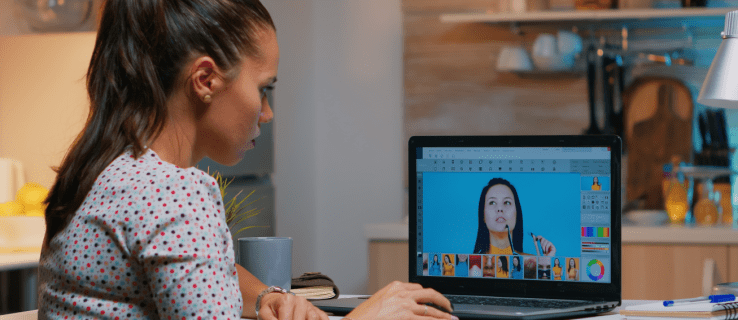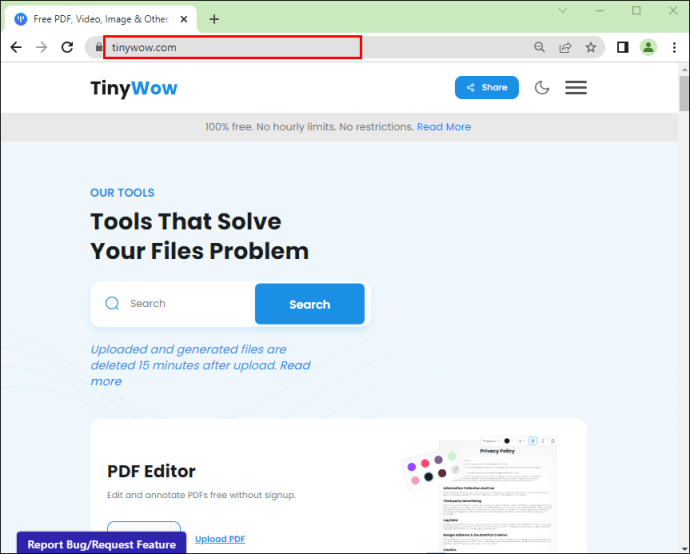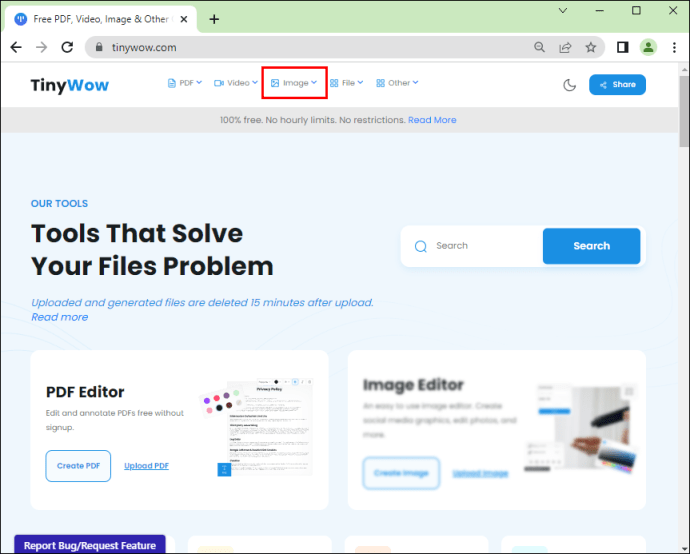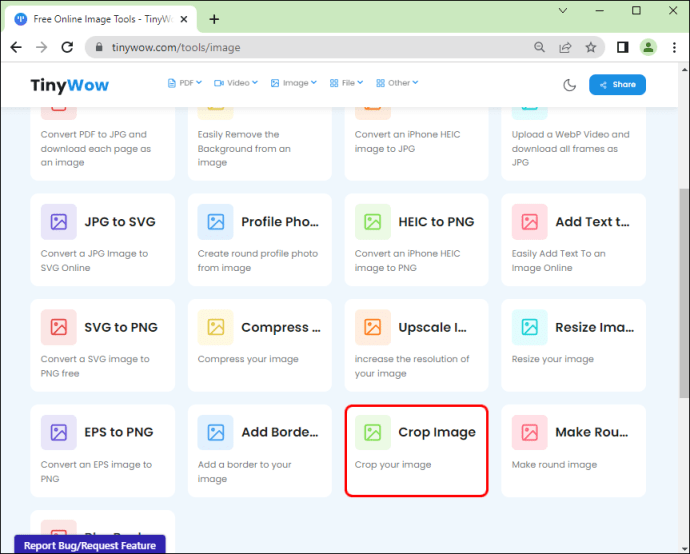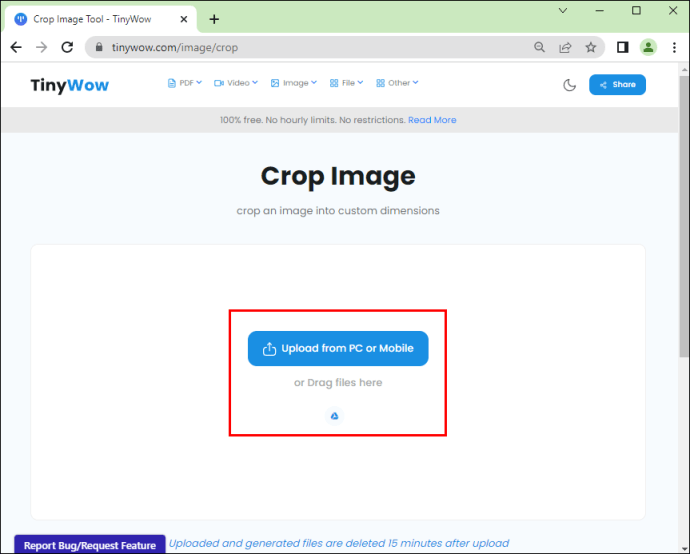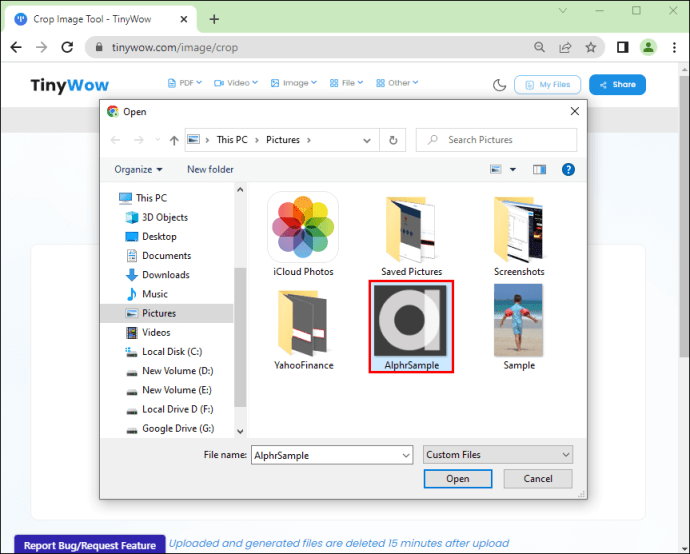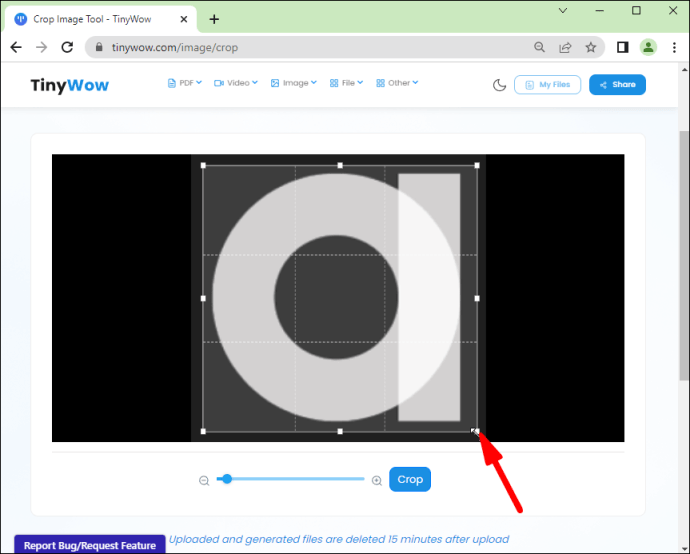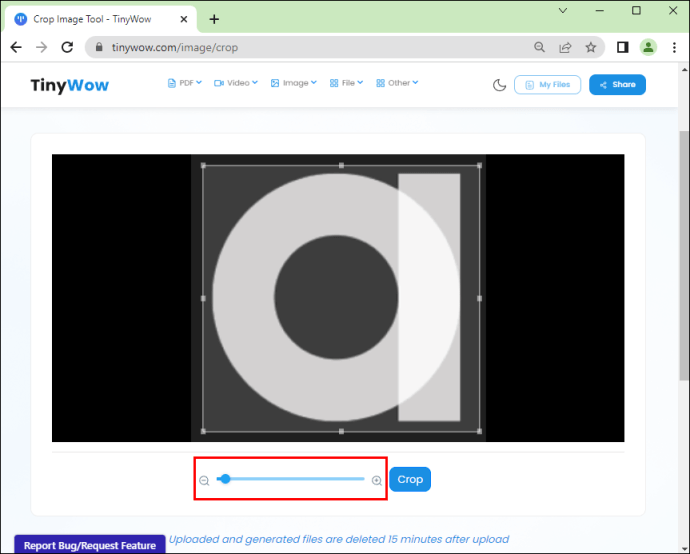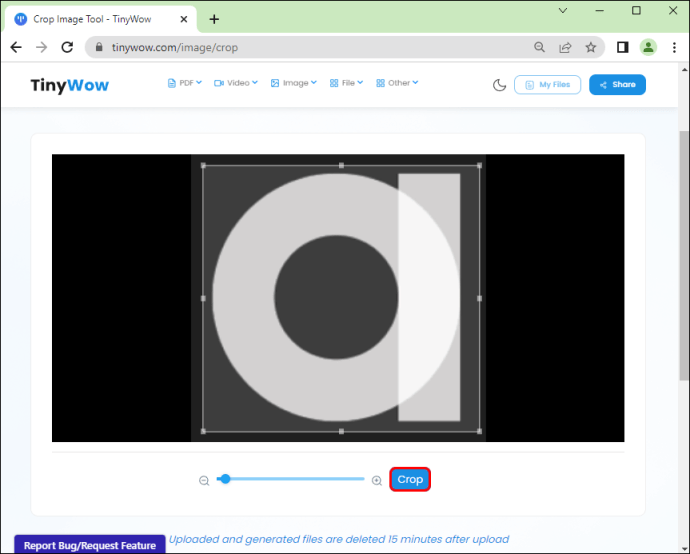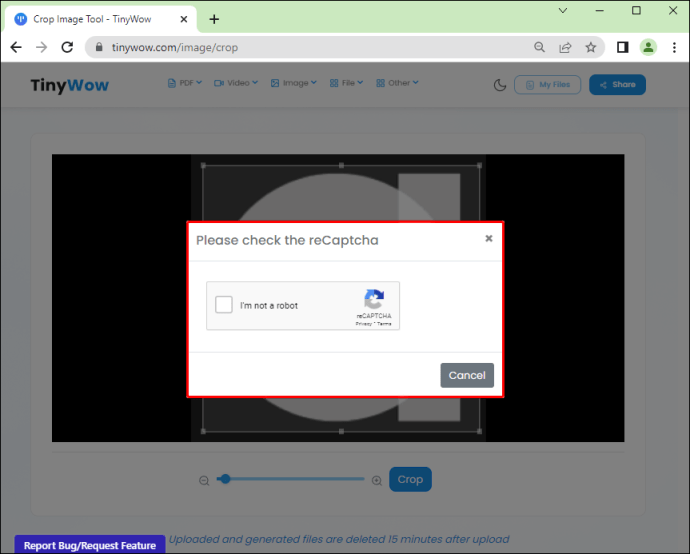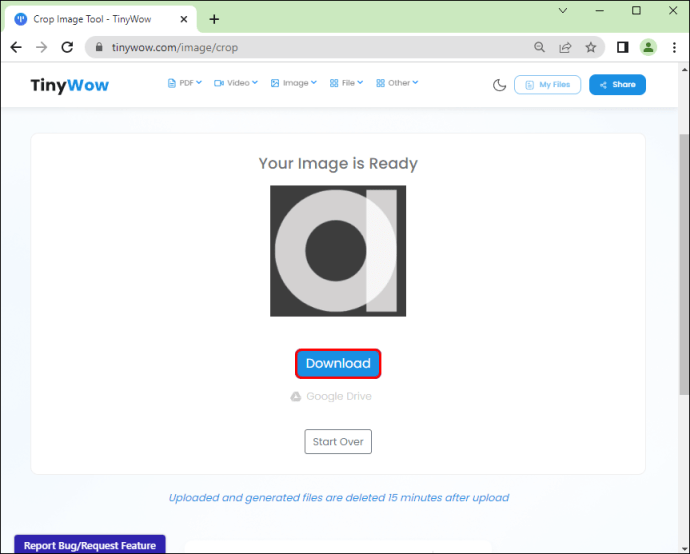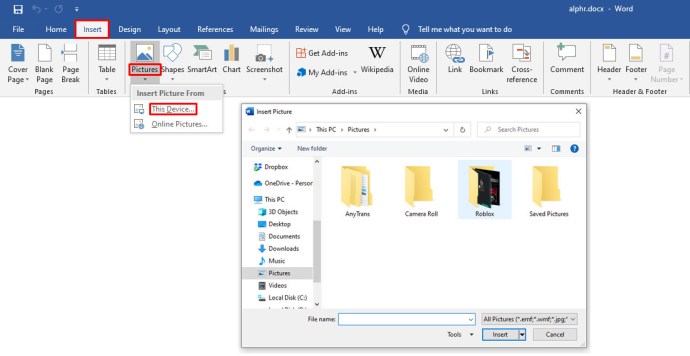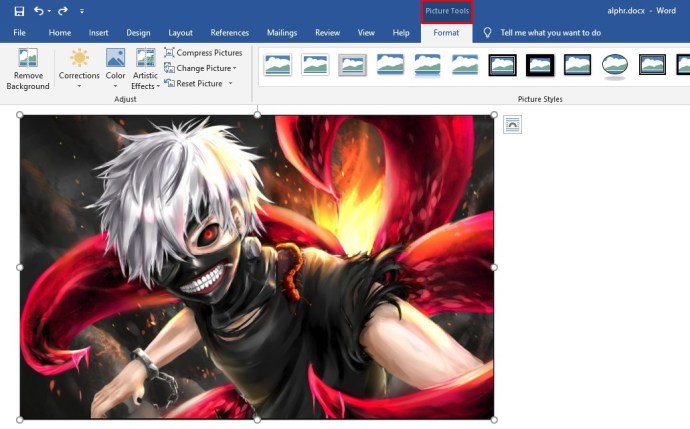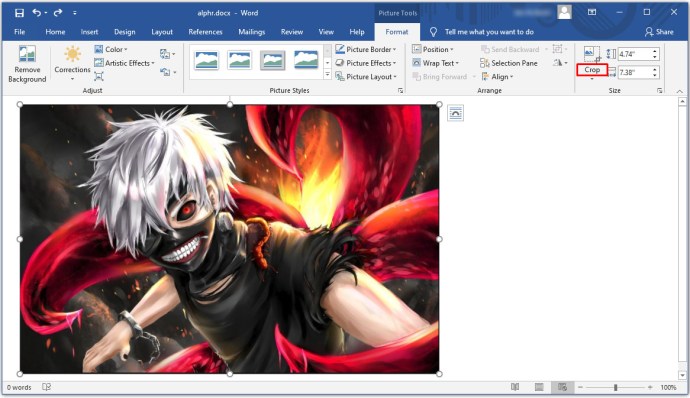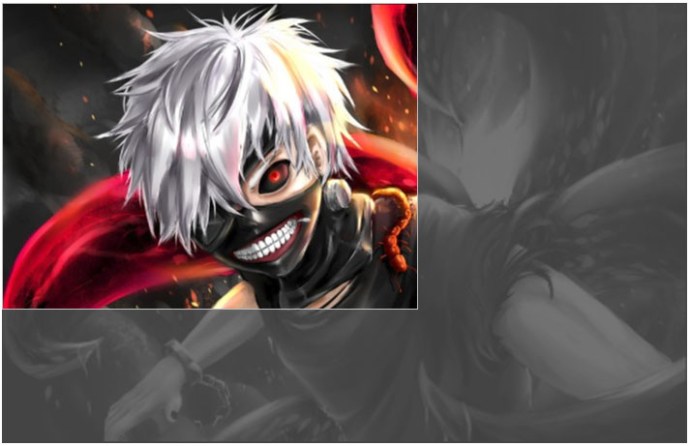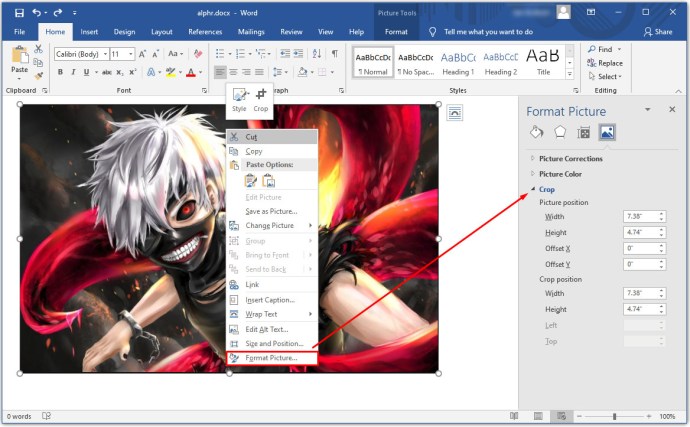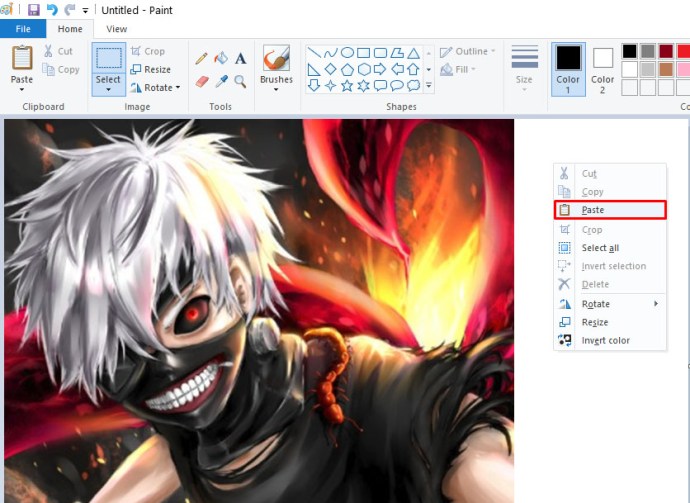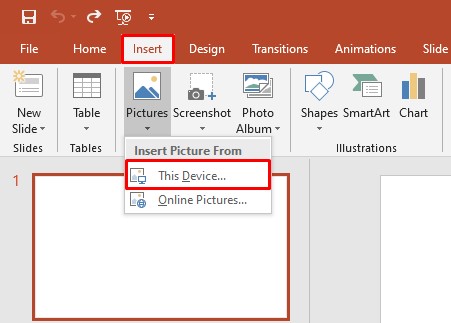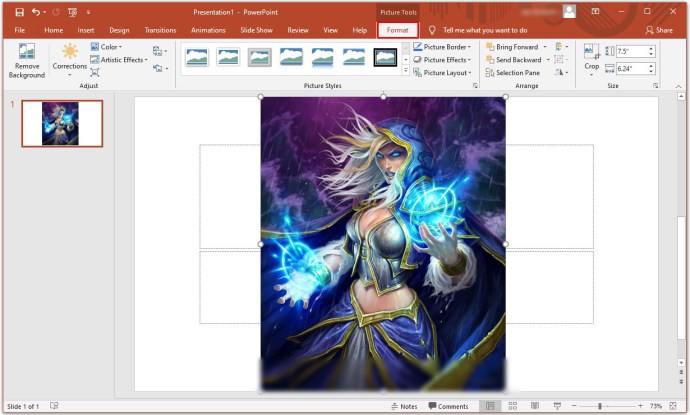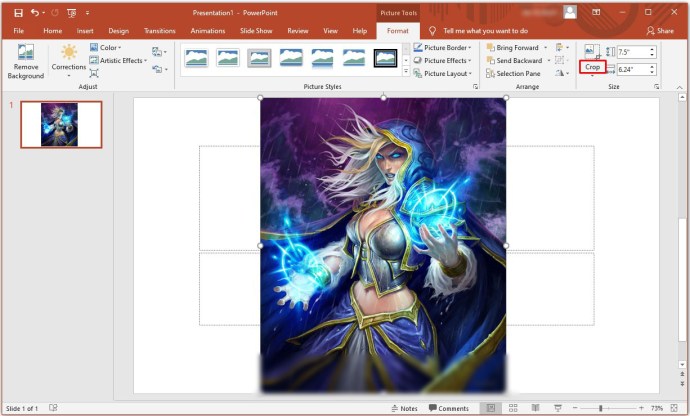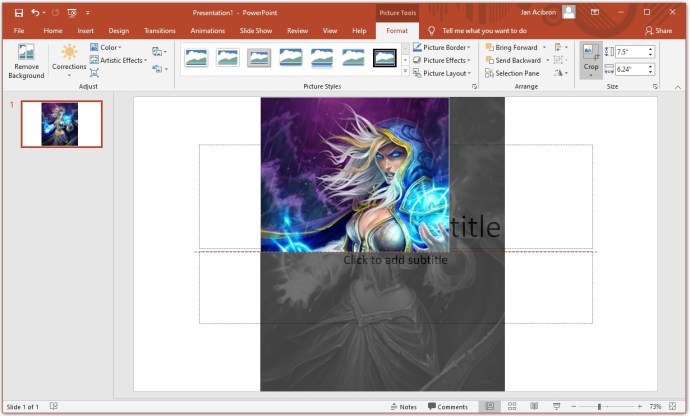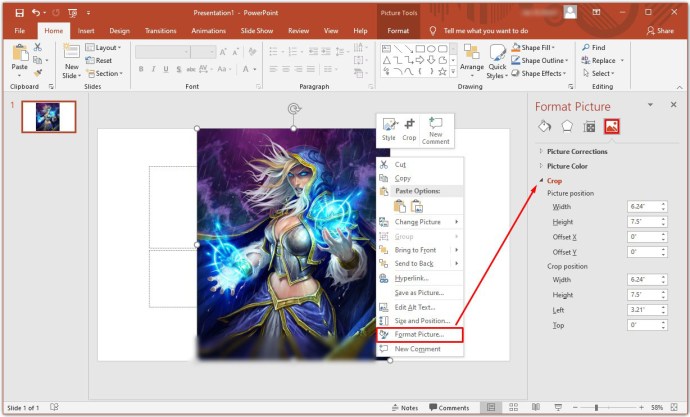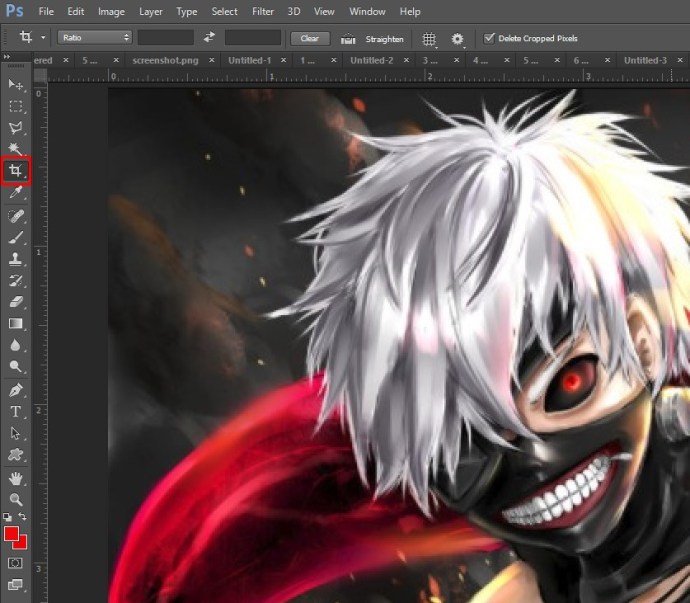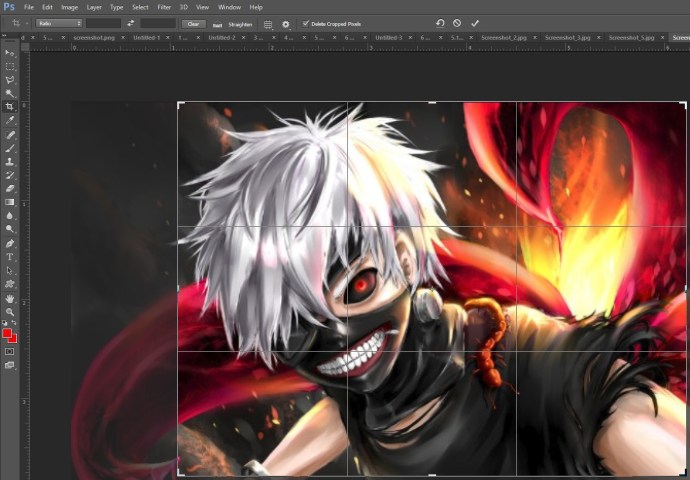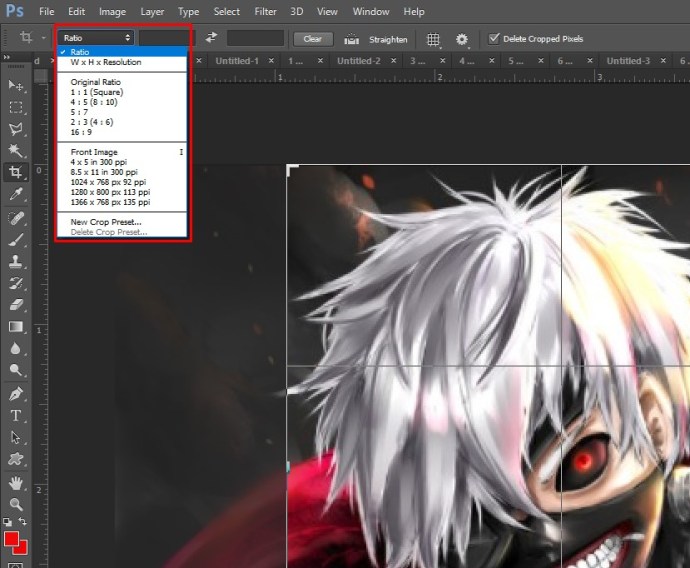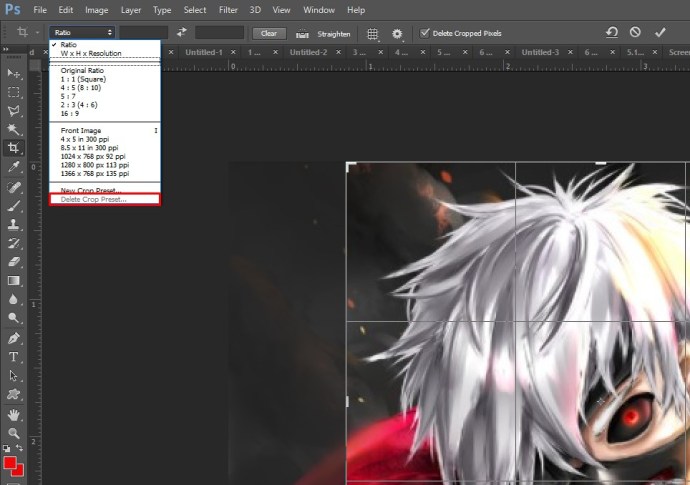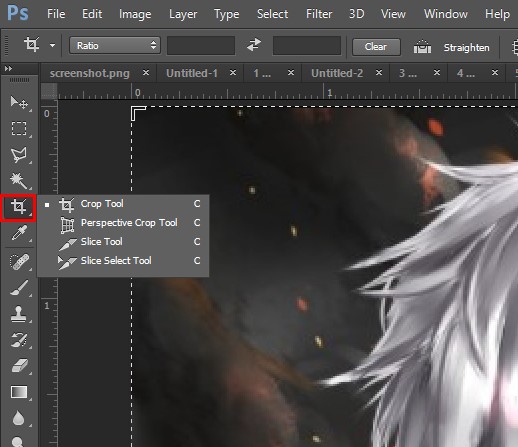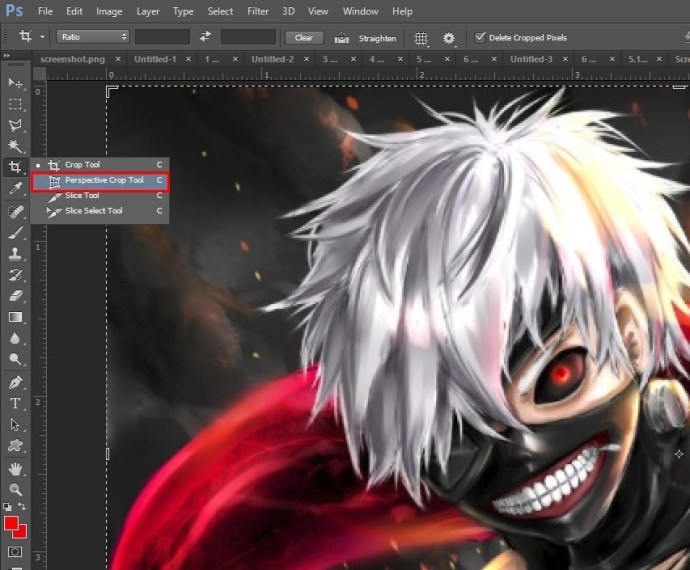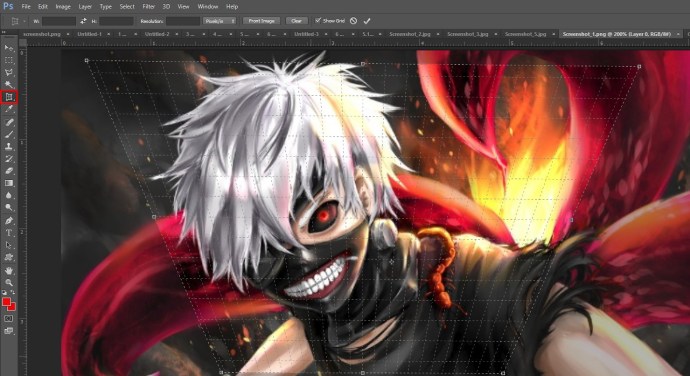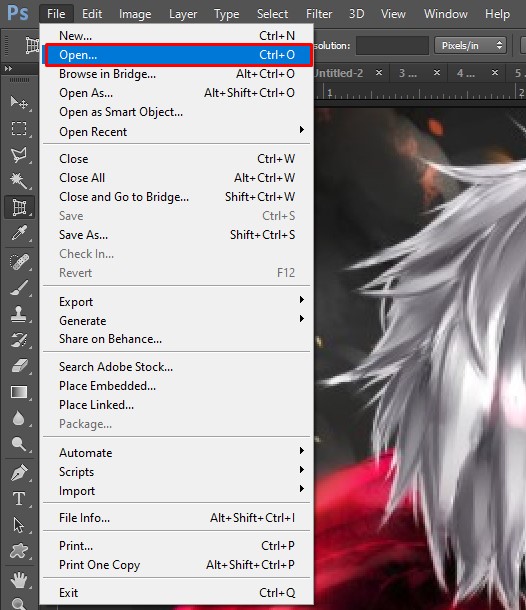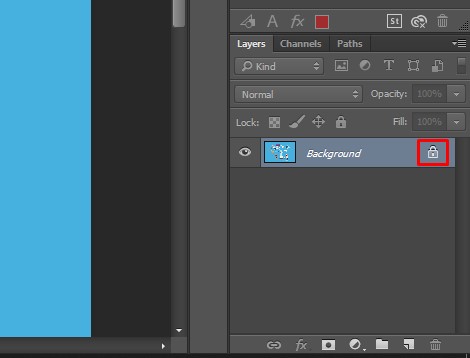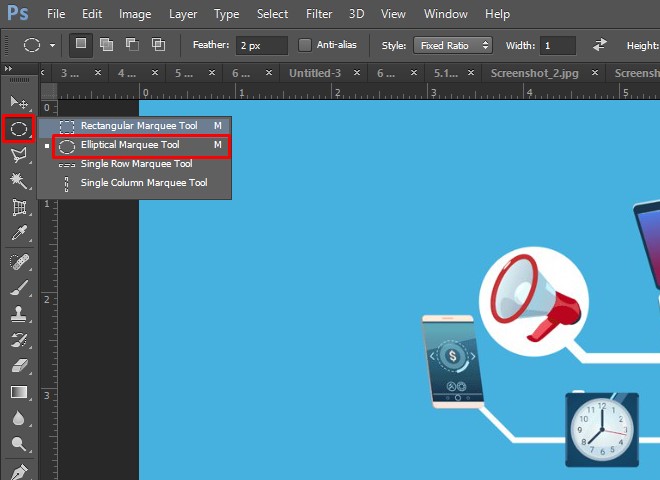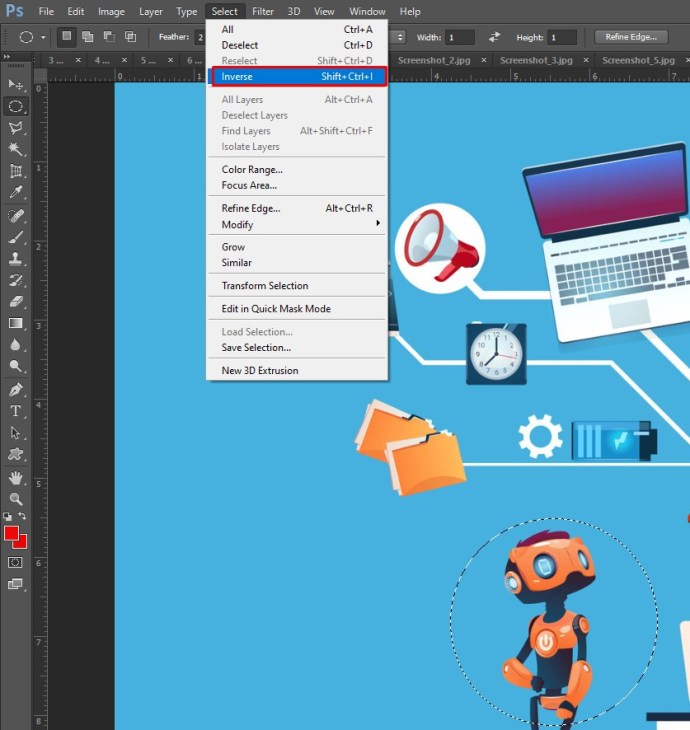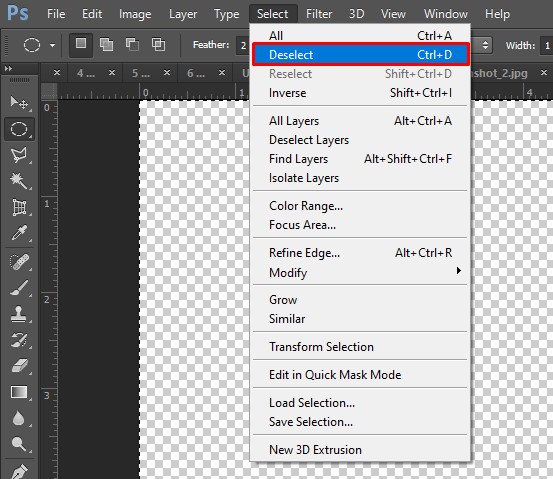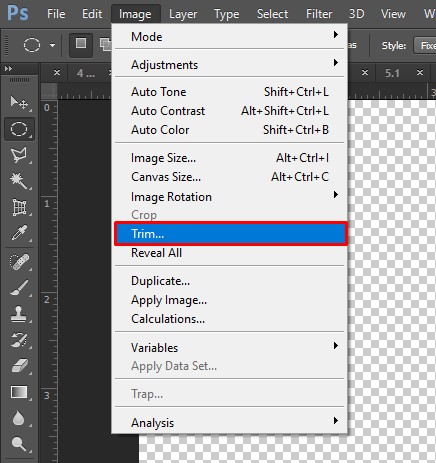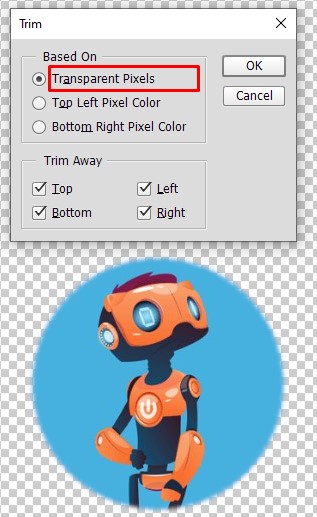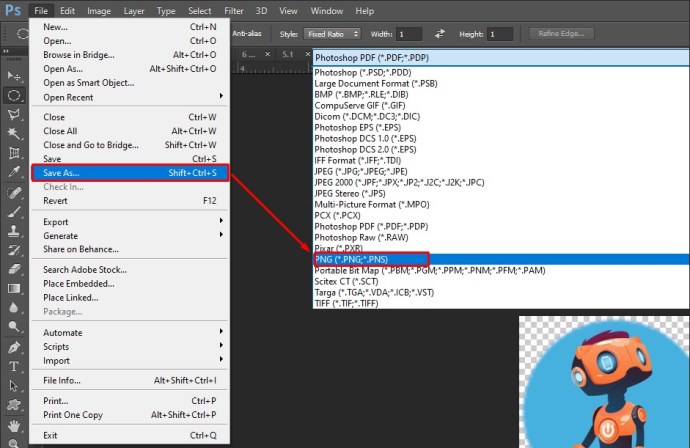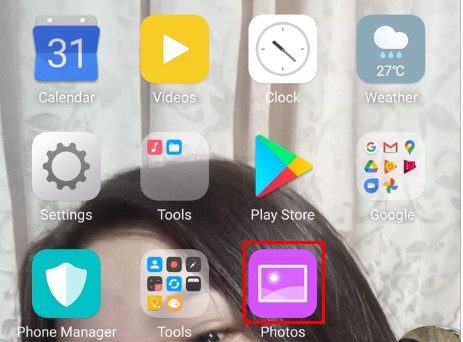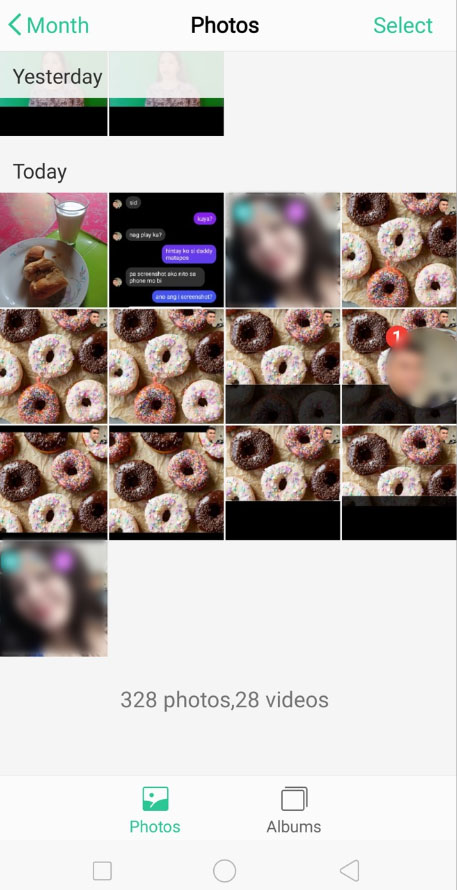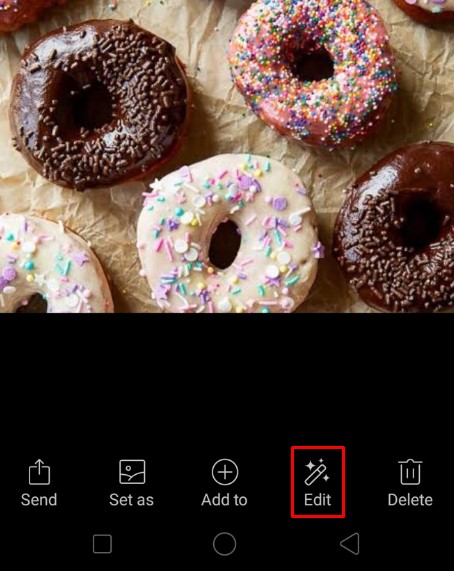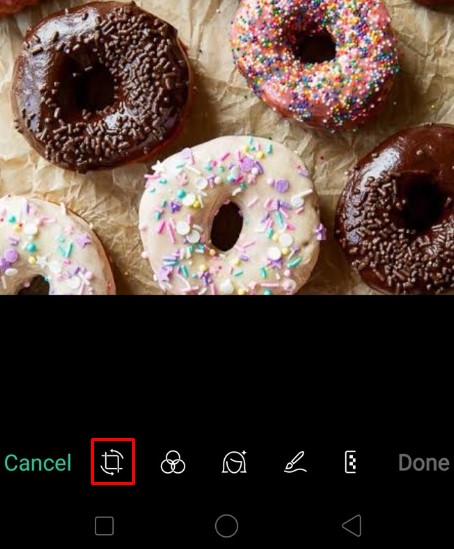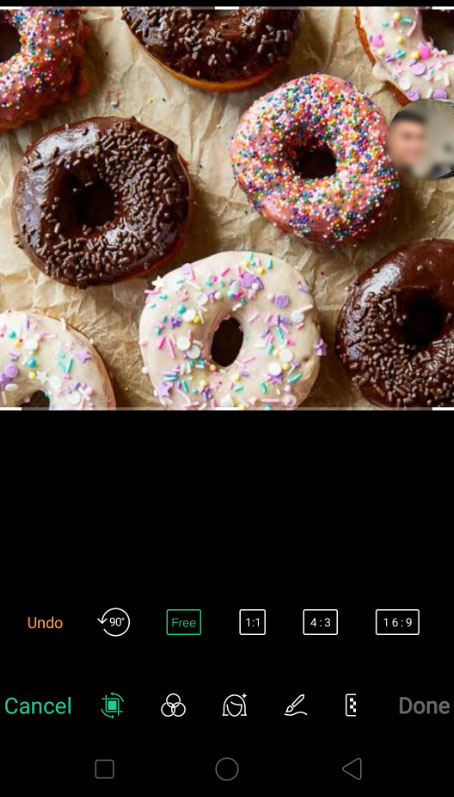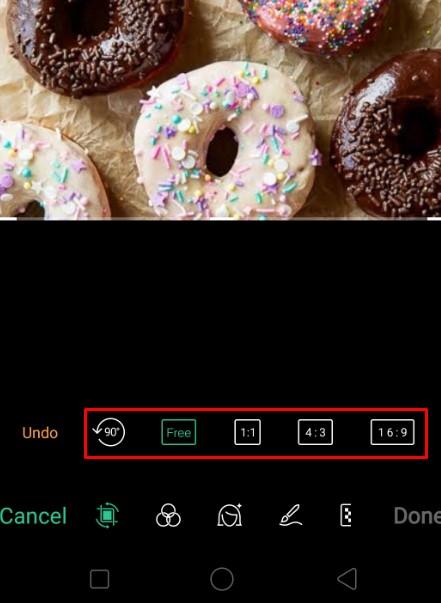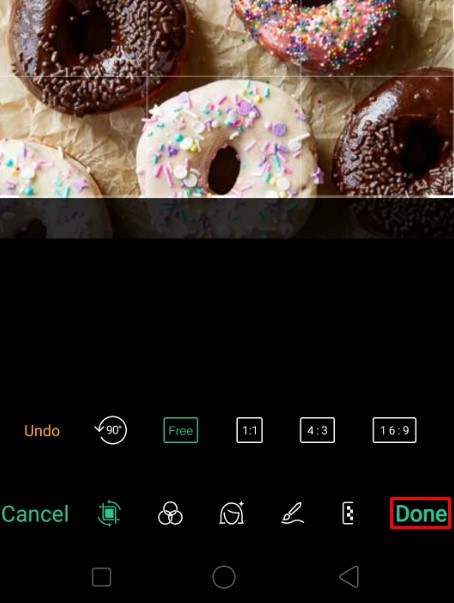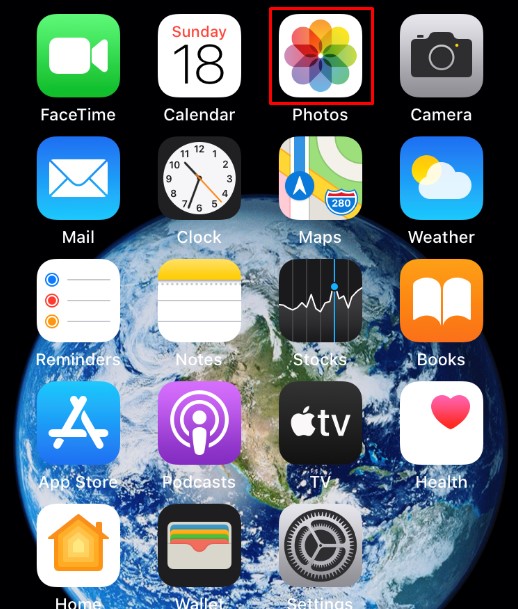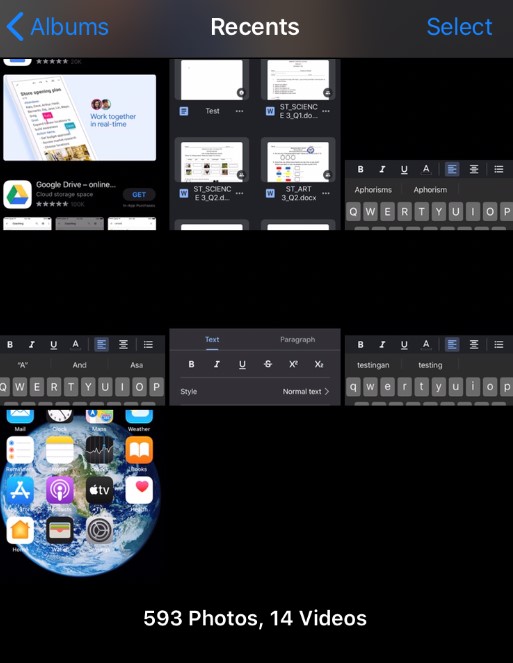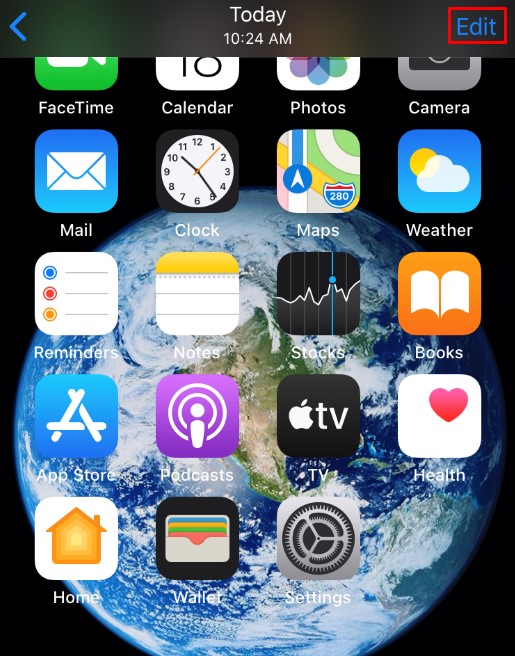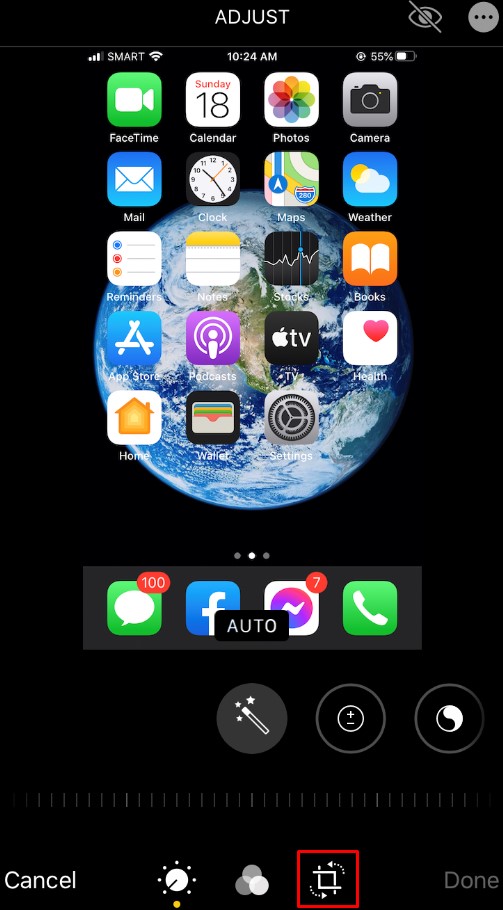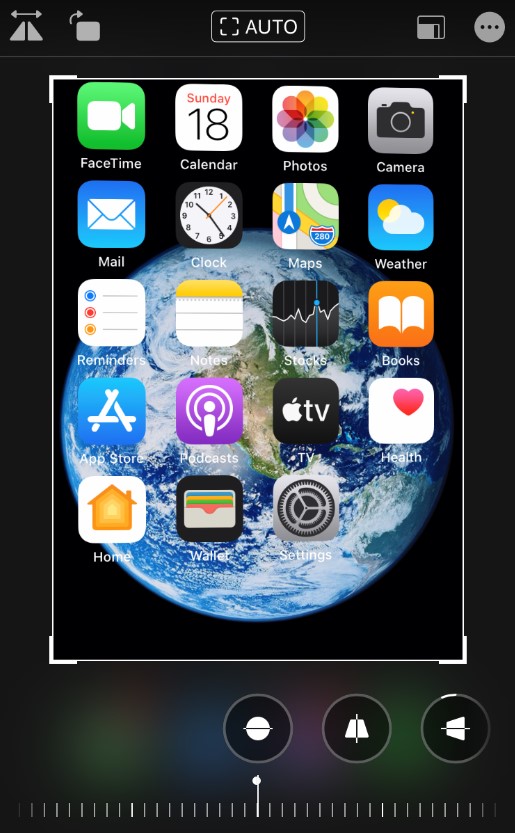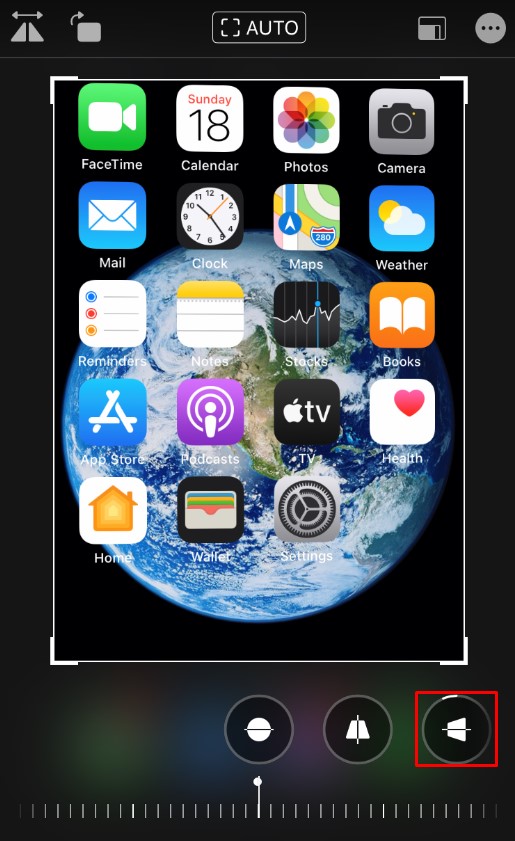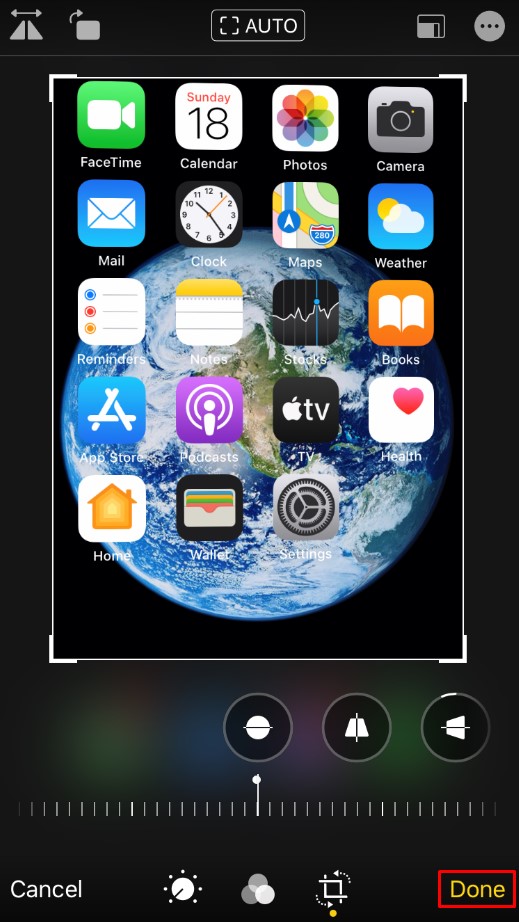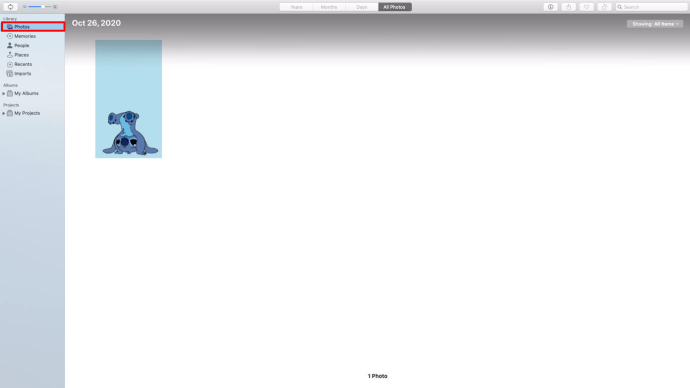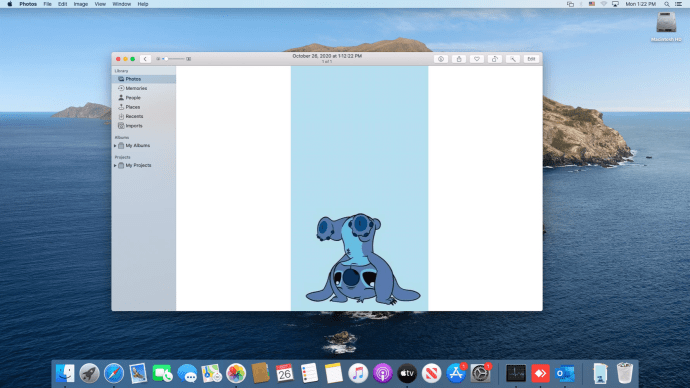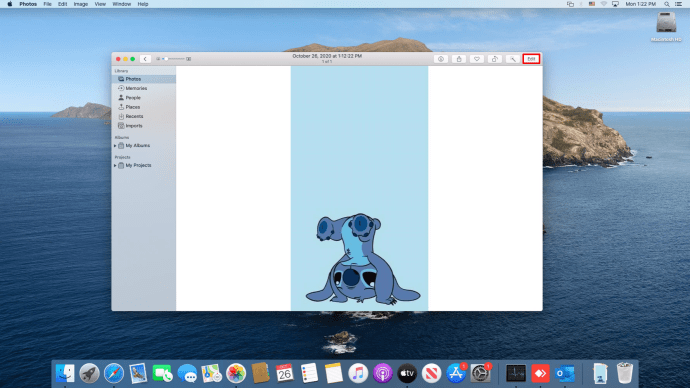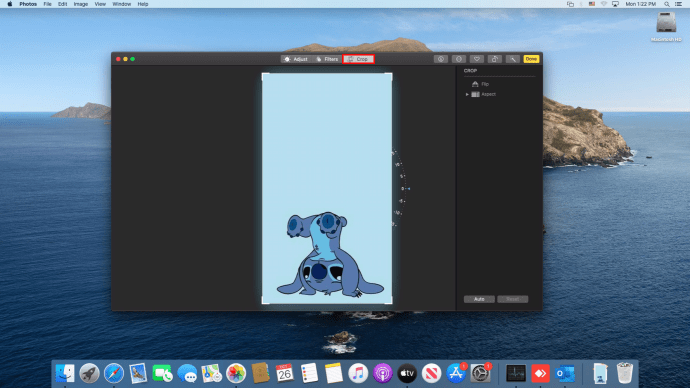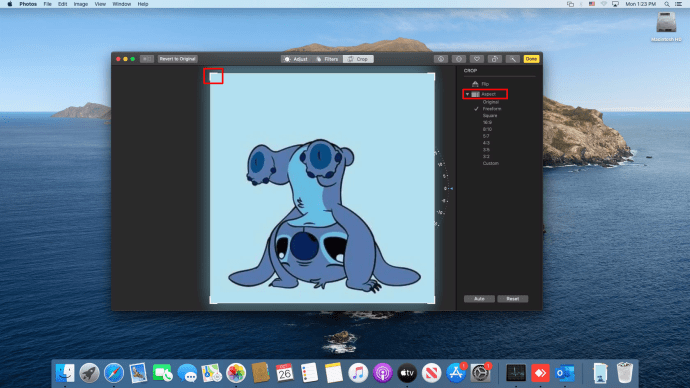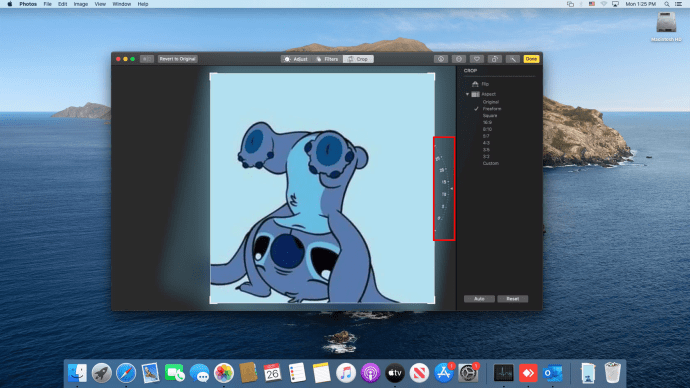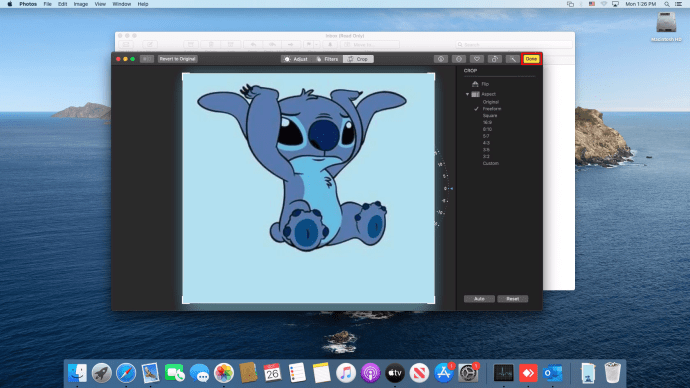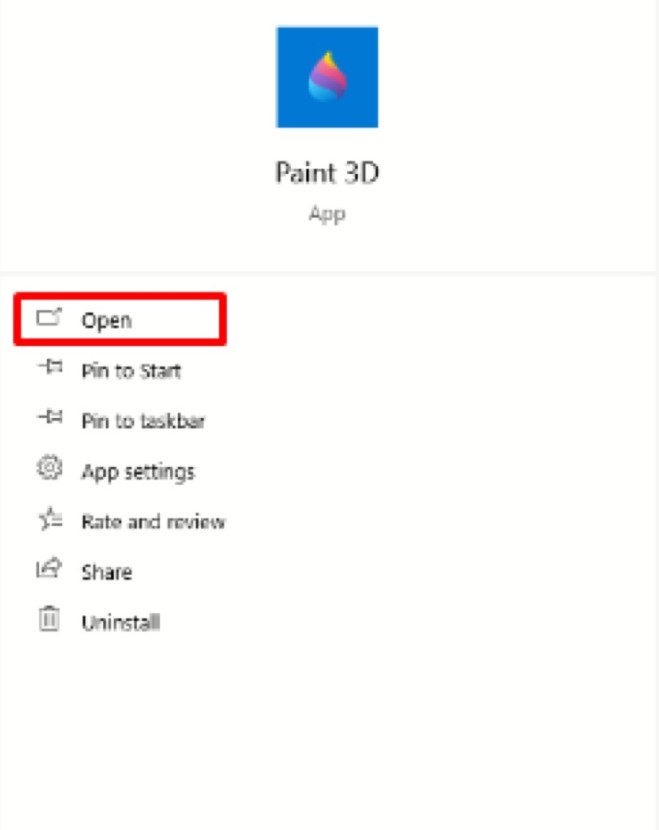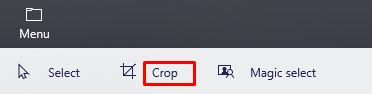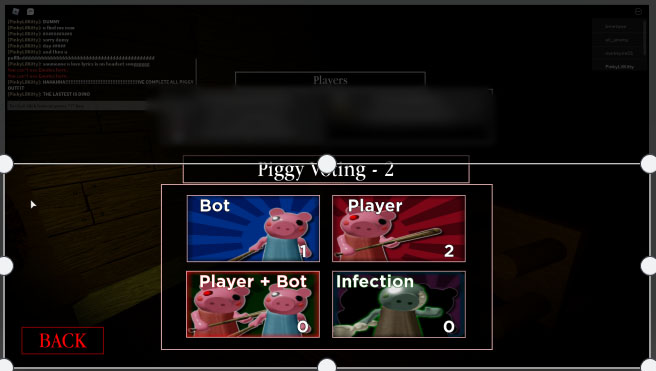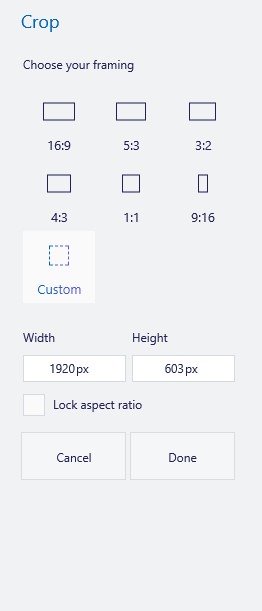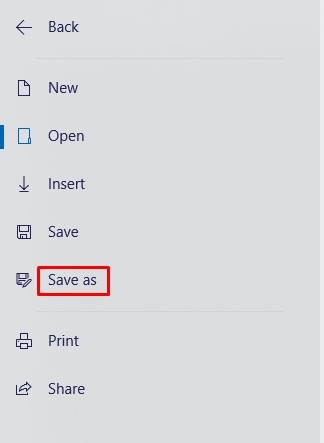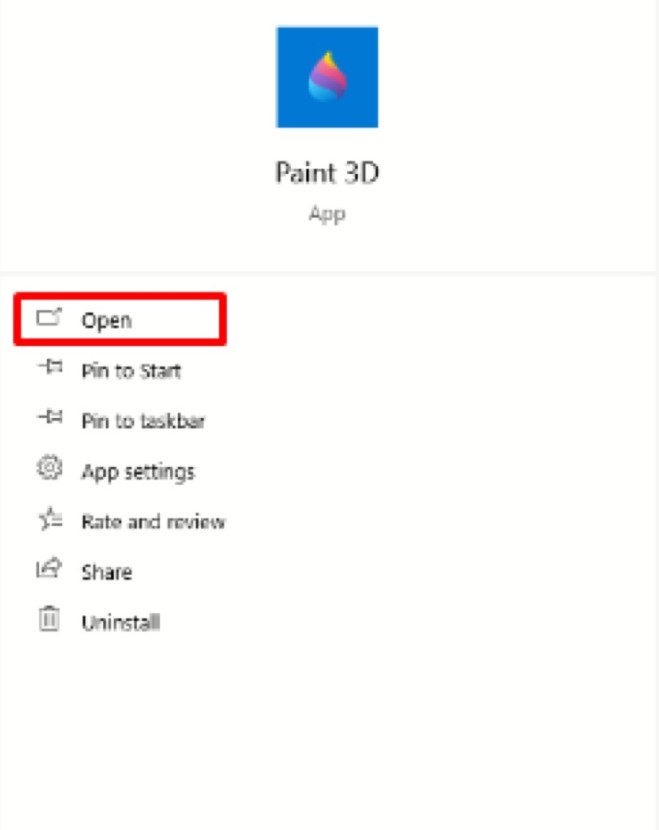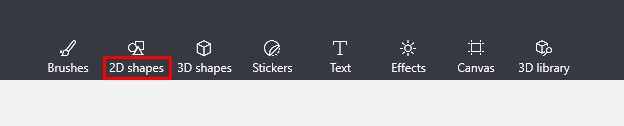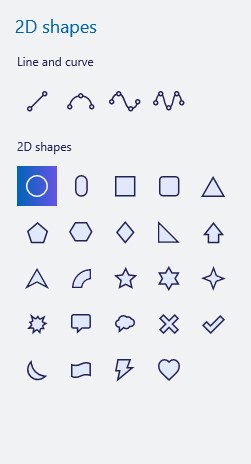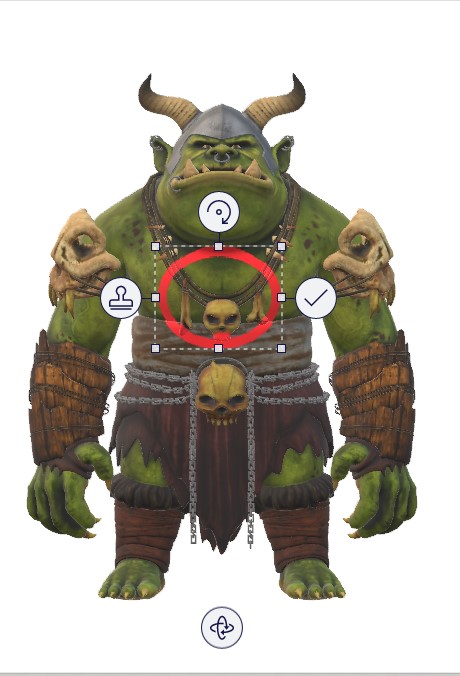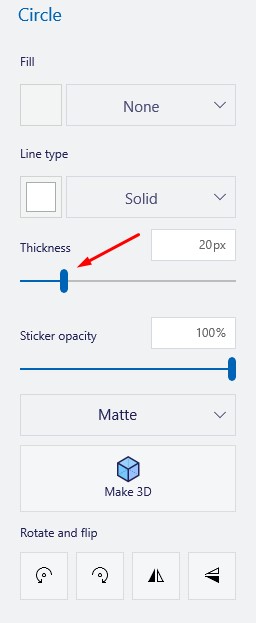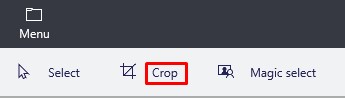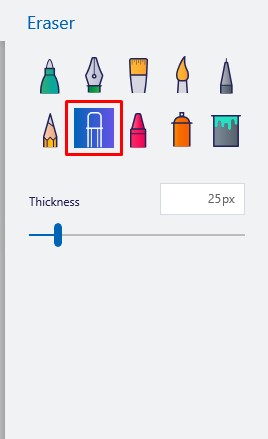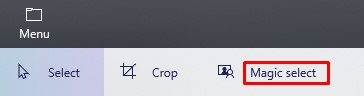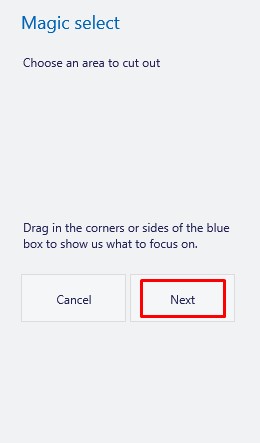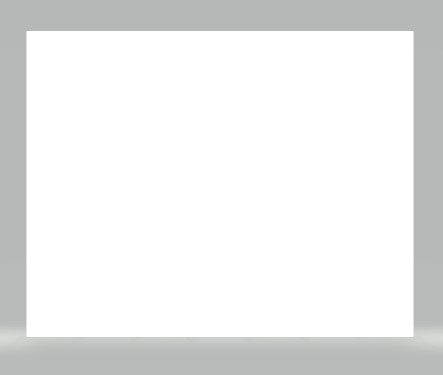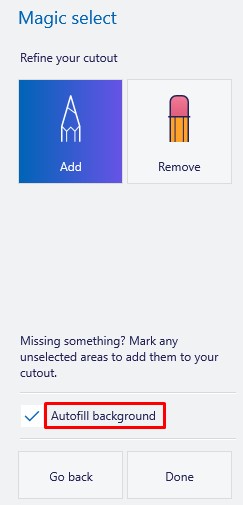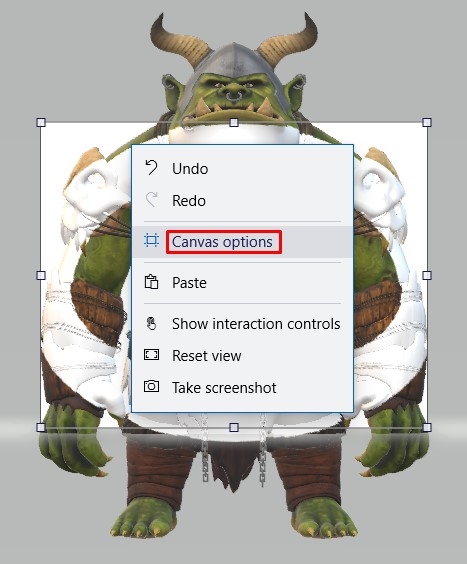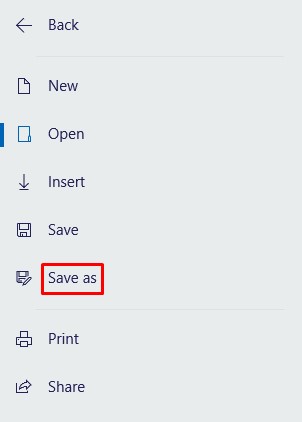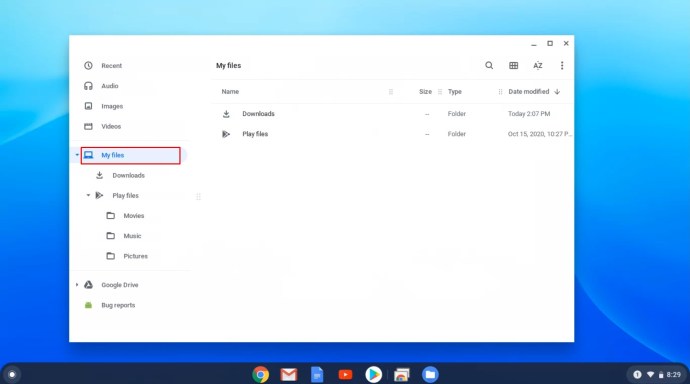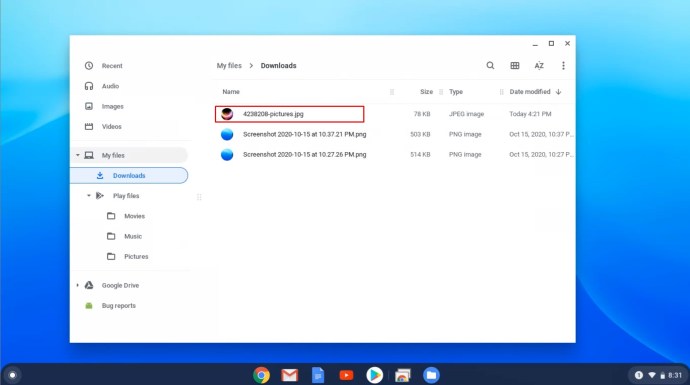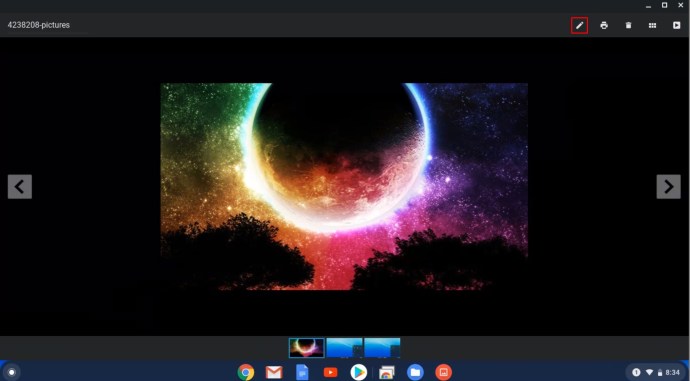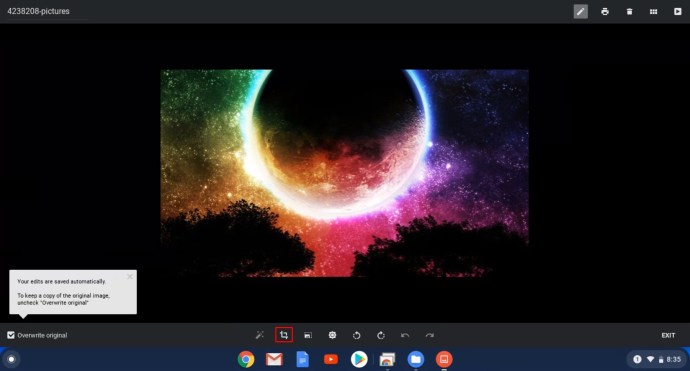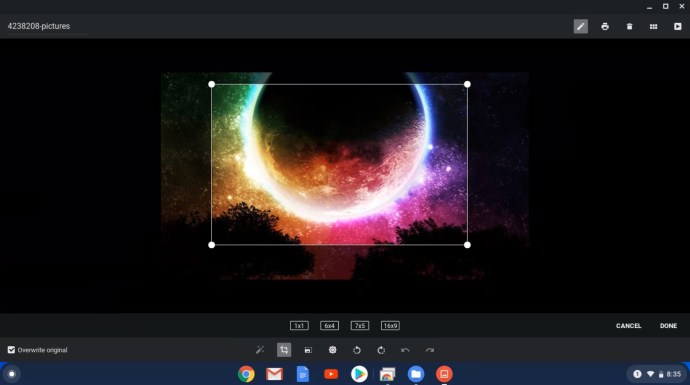Wenn Sie jemals ein Foto aufgenommen haben, das nicht richtig aussieht, oder wenn Sie einfach der Meinung sind, dass zu viel los ist, besteht die einfachste Lösung darin, es zuzuschneiden. Das Zuschneiden eines Fotos ist eine großartige Möglichkeit, um aus einem alten Bild ein brandneues Bild zu machen.
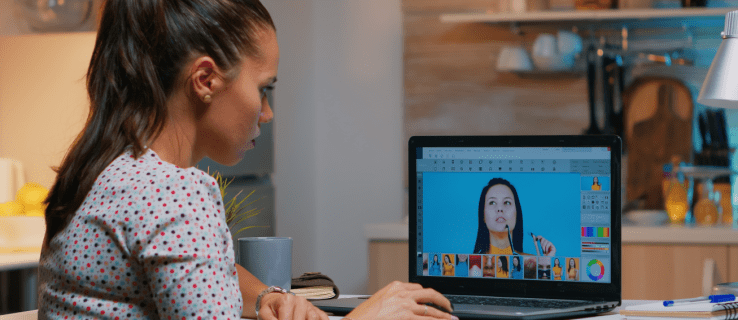
In diesem Artikel zeigen wir Ihnen, wie Sie Bilder auf einer Vielzahl von Geräten mit verschiedenen Programmen zuschneiden.
So schneiden Sie Bilder in TinyWow zu
Heutzutage sind mehrere Bildbearbeitungs-Apps verfügbar, darunter TinyWow, der schnellste Weg, Bilder zuzuschneiden, ohne Tools herunterladen oder installieren zu müssen. TinyWow bietet eine Vielzahl von kostenlosen Online-Konvertierungs-, PDF- und anderen wertvollen Tools, die Sie bei der Lösung einer Vielzahl von Schwierigkeiten unterstützen. Hier ist ein kurzes Tutorial zum Zuschneiden eines Bildes.
Besuchen Sie TinyWow.com in einem Ihrer bevorzugten Browser.
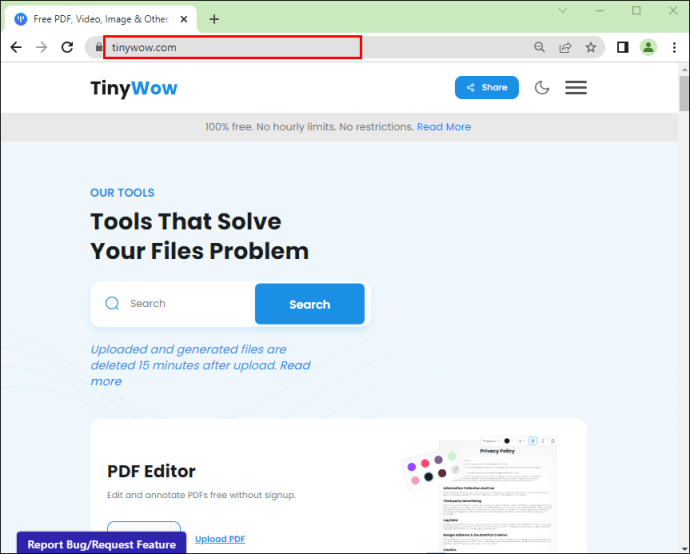 Bewegen Sie Ihren Mauszeiger über die Dropdown-Schaltfläche „Bild“ in der oberen Ecke Ihres Bildschirms.
Bewegen Sie Ihren Mauszeiger über die Dropdown-Schaltfläche „Bild“ in der oberen Ecke Ihres Bildschirms.
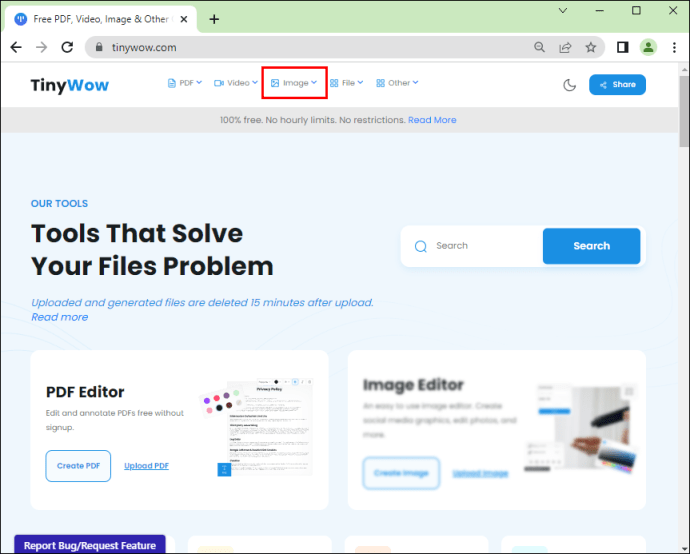 Wählen Sie im Bildbereich „Bild zuschneiden“ aus.
Wählen Sie im Bildbereich „Bild zuschneiden“ aus.
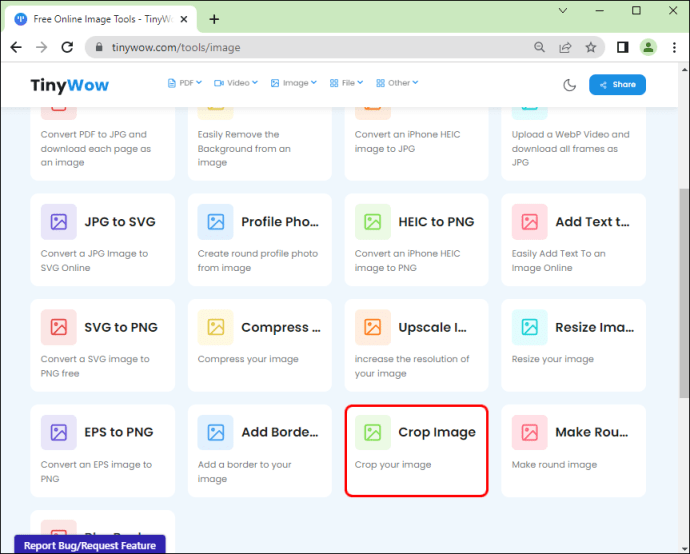 Klicken Sie auf die Option „Von PC oder Mobilgerät hochladen“, um das gewünschte Bild hochzuladen, oder ziehen Sie die Datei direkt in den Browser.
Klicken Sie auf die Option „Von PC oder Mobilgerät hochladen“, um das gewünschte Bild hochzuladen, oder ziehen Sie die Datei direkt in den Browser.
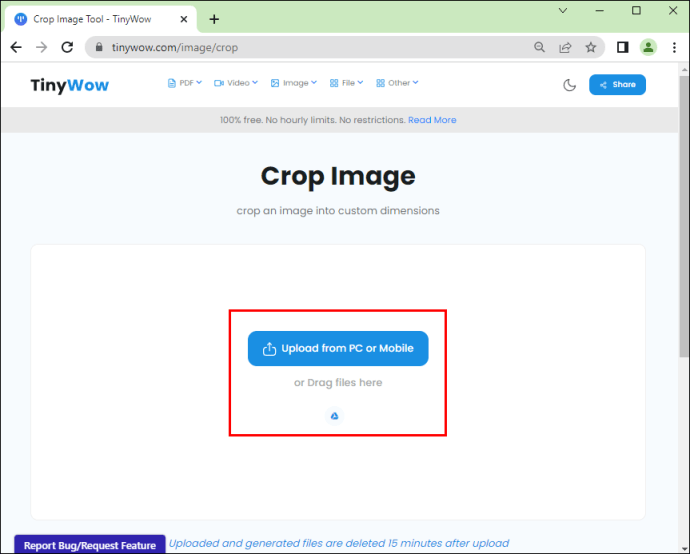 Wählen Sie ein Bild von Ihrem Computer aus, das Sie zuschneiden möchten.
Wählen Sie ein Bild von Ihrem Computer aus, das Sie zuschneiden möchten.
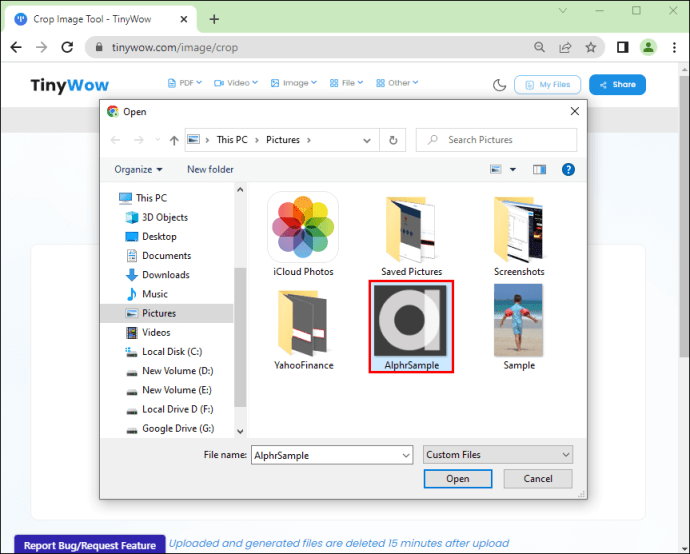 Ziehen Sie die Ecken, um auszuwählen, was Sie behalten möchten. Der äußerste Teil des ausgewählten Bereichs wird verworfen.
Ziehen Sie die Ecken, um auszuwählen, was Sie behalten möchten. Der äußerste Teil des ausgewählten Bereichs wird verworfen.
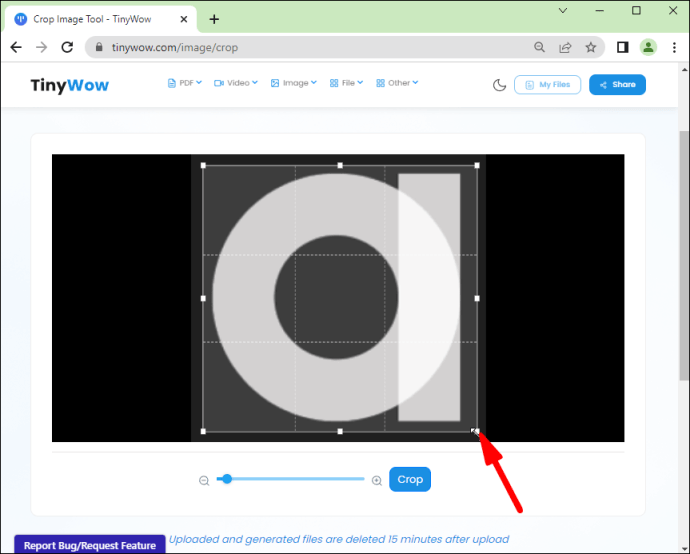 Sie können das Bild, das Sie zuschneiden möchten, auch vergrößern, indem Sie die Zoom-Scroll-Taste verwenden.
Sie können das Bild, das Sie zuschneiden möchten, auch vergrößern, indem Sie die Zoom-Scroll-Taste verwenden.
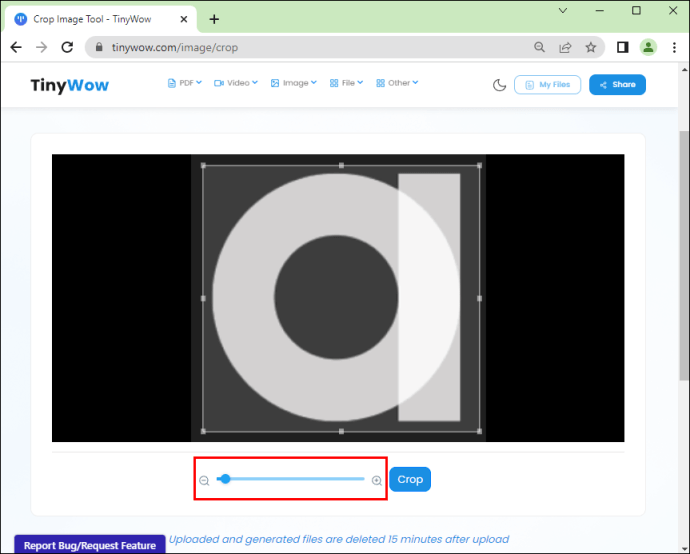 Klicken Sie auf die Schaltfläche „Zuschneiden“.
Klicken Sie auf die Schaltfläche „Zuschneiden“.
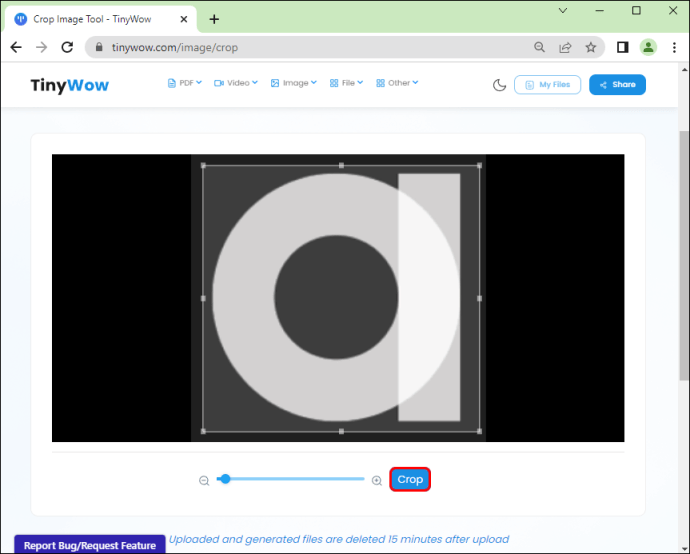 Überprüfen Sie das reCaptcha Ich bin kein Roboter, um fortzufahren.
Überprüfen Sie das reCaptcha Ich bin kein Roboter, um fortzufahren.
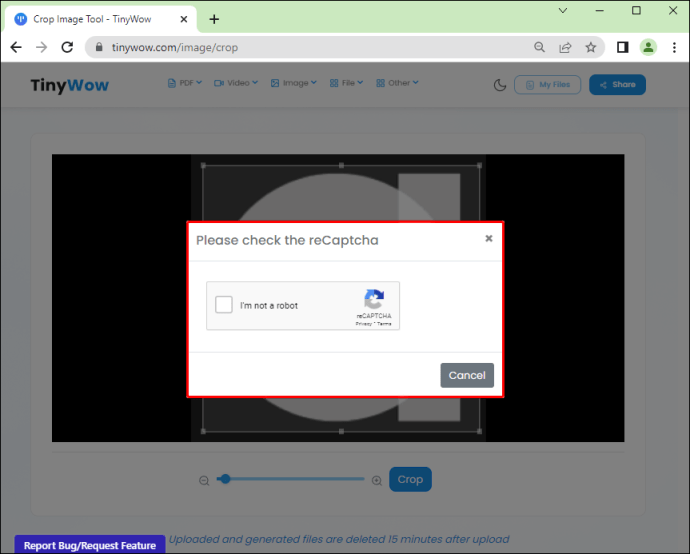 Um Ihre Arbeit zu speichern, klicken Sie auf die Schaltfläche „Herunterladen“.
Um Ihre Arbeit zu speichern, klicken Sie auf die Schaltfläche „Herunterladen“.
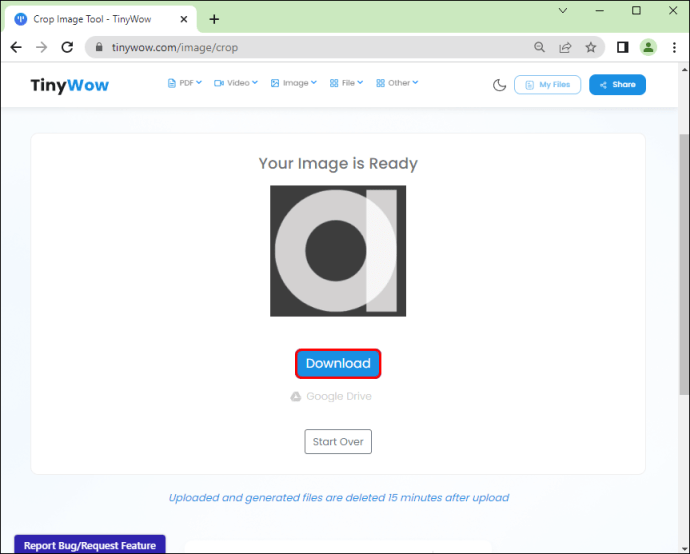
So schneiden Sie ein Bild in Word zu
Wenn Sie Microsoft Office regelmäßig verwenden, müssen Sie Bilder hinzufügen, um ein Dokument hervorzuheben oder zu verstärken. Obwohl Word in erster Linie ein Texteditor ist, haben die neueren Editionen die Bildbearbeitungsfunktionen erheblich verbessert.
Gehen Sie folgendermaßen vor, um ein Bild in Word zuzuschneiden:
Fügen Sie das Bild ein, das Sie verwenden möchten, gehen Sie zu Einfügen > Bilder > Bild einfügen von, wählen Sie dann den Speicherort aus und suchen Sie das Bild auf Ihrem Gerät.
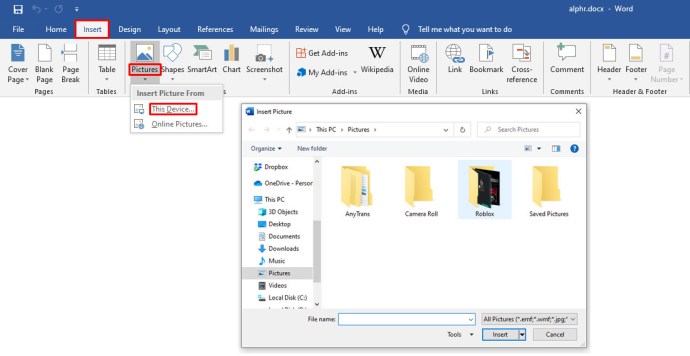 Wählen Sie das Bild aus und gehen Sie dann in der Symbolleiste oben auf die Registerkarte Bildtools-Format.
Wählen Sie das Bild aus und gehen Sie dann in der Symbolleiste oben auf die Registerkarte Bildtools-Format.
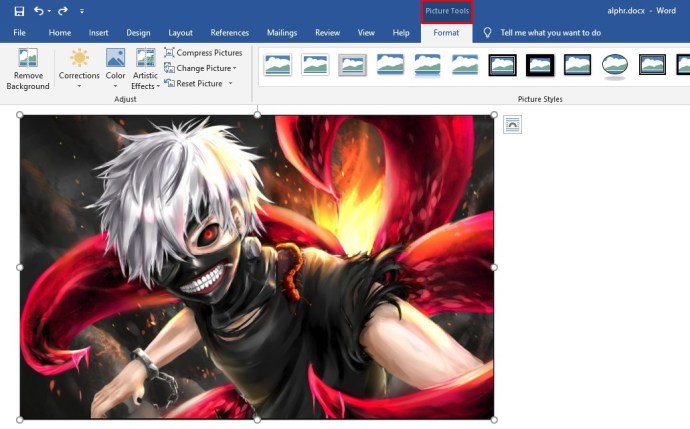 Wählen Sie dann Zuschneiden.
Wählen Sie dann Zuschneiden.
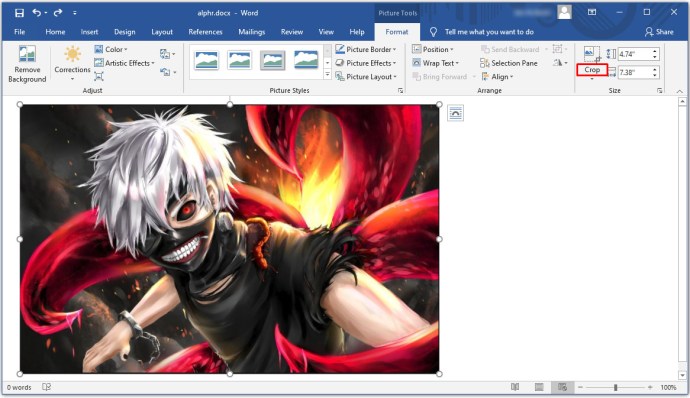 Ziehen Sie die Ecken, um auszuwählen, was Sie behalten möchten. Der ausgegraute Teil des Bildes (der außerhalb der fetten Ränder) wird verworfen.
Ziehen Sie die Ecken, um auszuwählen, was Sie behalten möchten. Der ausgegraute Teil des Bildes (der außerhalb der fetten Ränder) wird verworfen.
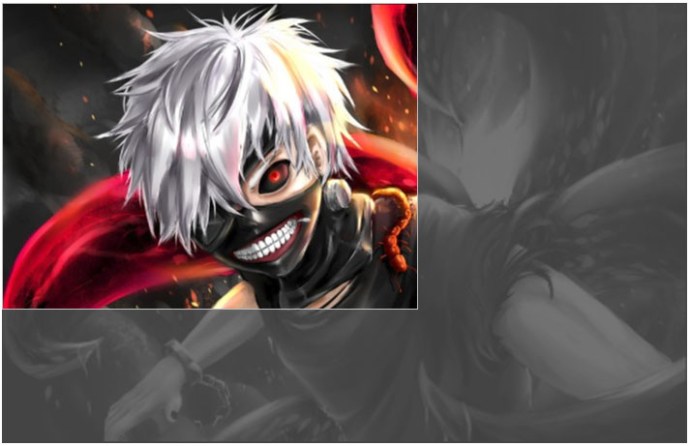 Sie können auch mit der rechten Maustaste auf das Bild klicken und dann Bild formatieren auswählen. Auf der Registerkarte Zuschneiden können Sie numerische Werte für die Größe und den Versatz Ihres Bildes auswählen. Numerische Werte sind hilfreich, wenn Sie die endgültigen Abmessungen kennen, auf die Sie das Bild zuschneiden möchten.
Sie können auch mit der rechten Maustaste auf das Bild klicken und dann Bild formatieren auswählen. Auf der Registerkarte Zuschneiden können Sie numerische Werte für die Größe und den Versatz Ihres Bildes auswählen. Numerische Werte sind hilfreich, wenn Sie die endgültigen Abmessungen kennen, auf die Sie das Bild zuschneiden möchten.
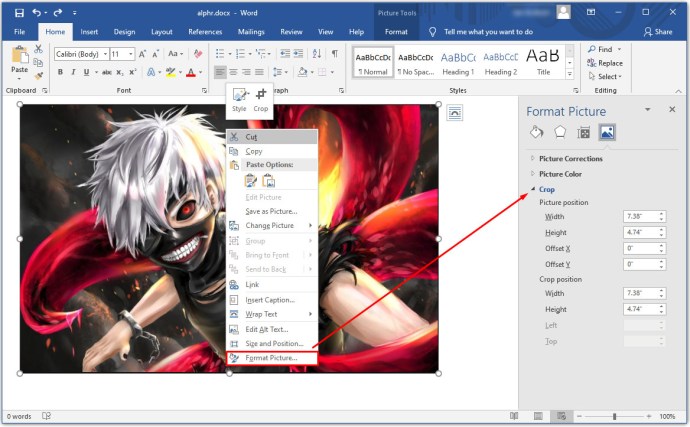 Das neue Bild kann auf Ihrem PC gespeichert werden, indem Sie das ausgewählte neue Bild kopieren und das Ergebnis in Paint einfügen. Microsoft Word behält das gesamte Originalbild als Backup.
Das neue Bild kann auf Ihrem PC gespeichert werden, indem Sie das ausgewählte neue Bild kopieren und das Ergebnis in Paint einfügen. Microsoft Word behält das gesamte Originalbild als Backup.
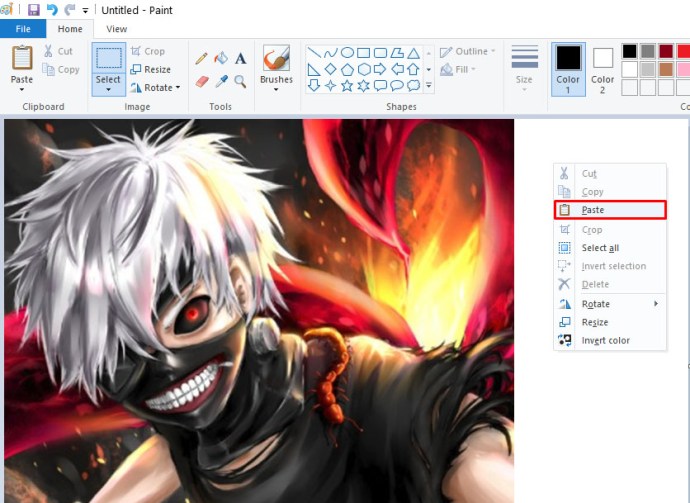 Sie können das Bild später bearbeiten oder seine Position im Dokument ändern.
Sie können das Bild später bearbeiten oder seine Position im Dokument ändern.
So schneiden Sie ein Bild in PowerPoint zu
PowerPoint, eine weitere Komponente von MS Office, bietet eine ähnliche Lösung zum Zuschneiden von Bildern. Lassen Sie uns behandeln, wie Sie damit Fotos zuschneiden.
Fügen Sie das gewünschte Bild ein.
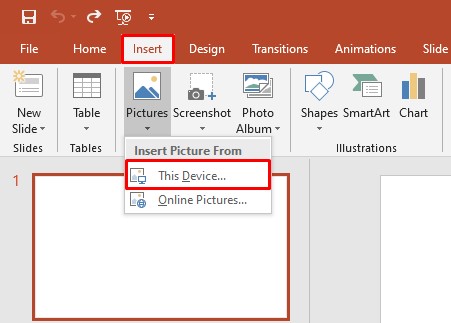 Wählen Sie das Bild aus und gehen Sie dann in der Symbolleiste oben auf die Registerkarte Bildtools-Format.
Wählen Sie das Bild aus und gehen Sie dann in der Symbolleiste oben auf die Registerkarte Bildtools-Format.
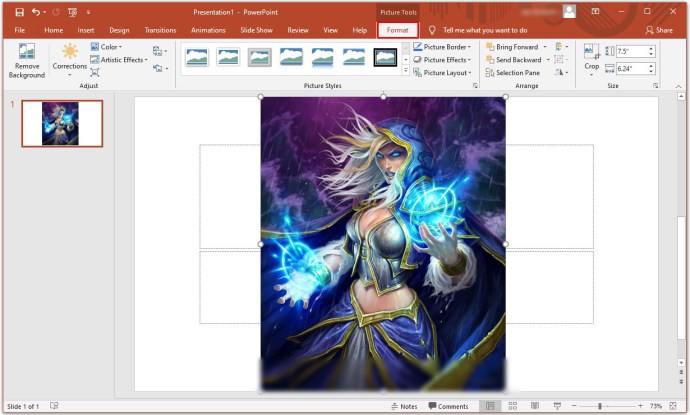 Wählen Sie als Nächstes Zuschneiden.
Wählen Sie als Nächstes Zuschneiden.
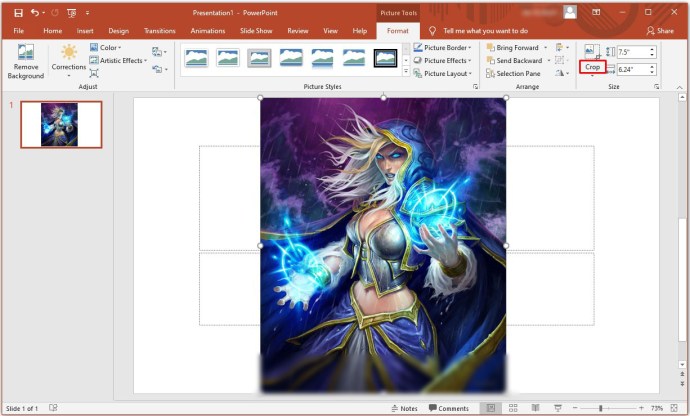 Ziehen Sie die Ecken, um auszuwählen, was Sie behalten möchten. Der ausgegraute Teil des Bildes (der außerhalb der fetten Ränder) wird verworfen. Drücken Sie die Eingabetaste oder klicken Sie außerhalb des Bildes
Ziehen Sie die Ecken, um auszuwählen, was Sie behalten möchten. Der ausgegraute Teil des Bildes (der außerhalb der fetten Ränder) wird verworfen. Drücken Sie die Eingabetaste oder klicken Sie außerhalb des Bildes
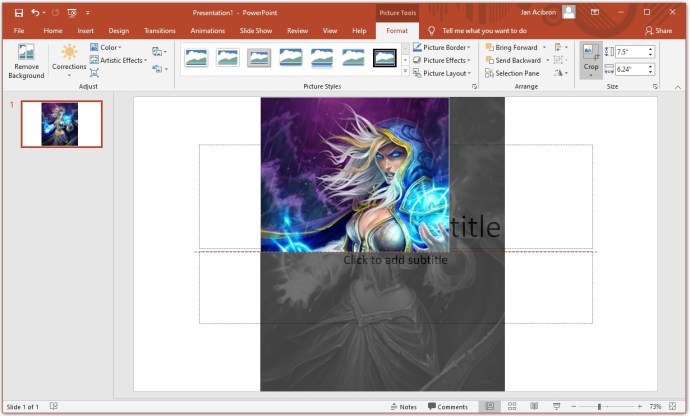 Sie können auch mit der rechten Maustaste auf das Bild klicken und dann Bild formatieren auswählen. Auf der Registerkarte Zuschneiden können Sie numerische Werte für die Größe und den Versatz Ihres Bildes auswählen.
Sie können auch mit der rechten Maustaste auf das Bild klicken und dann Bild formatieren auswählen. Auf der Registerkarte Zuschneiden können Sie numerische Werte für die Größe und den Versatz Ihres Bildes auswählen.
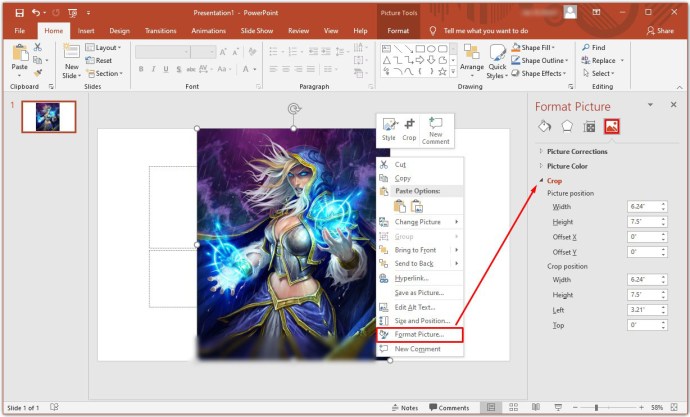 Das neue Bild kann auf Ihrem PC gespeichert werden, indem Sie das ausgewählte neue Bild kopieren und das Ergebnis in Paint einfügen. PowerPoint bewahrt das gesamte Originalbild als Sicherung auf. Sie können das Bild später erneut bearbeiten oder neu positionieren.
Das neue Bild kann auf Ihrem PC gespeichert werden, indem Sie das ausgewählte neue Bild kopieren und das Ergebnis in Paint einfügen. PowerPoint bewahrt das gesamte Originalbild als Sicherung auf. Sie können das Bild später erneut bearbeiten oder neu positionieren.

So schneiden Sie ein Bild in Photoshop zu
Das Zuschneiden eines Bildes in Photoshop mag angesichts der riesigen Menüs abschreckend wirken, aber das grundlegende Verfahren ist recht einfach:
Wählen Sie das Zuschneidewerkzeug in der Symbolleiste aus.
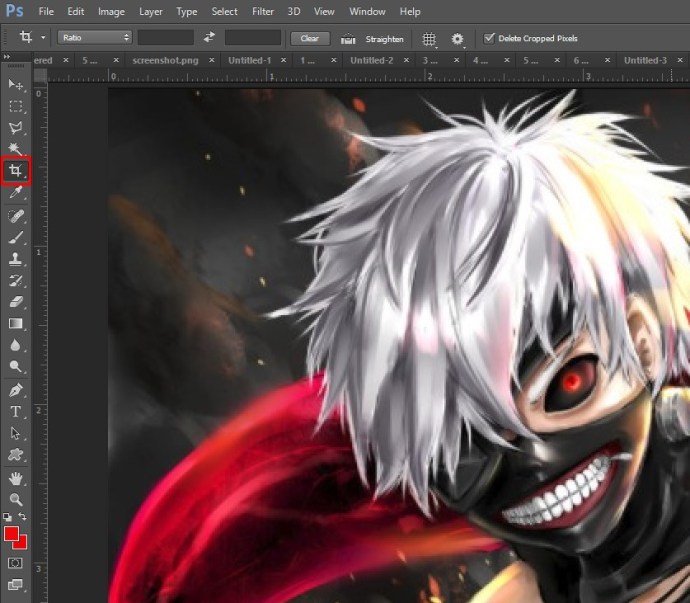 Die Schnittauswahlränder erscheinen auf dem Bild. Ziehen Sie die Kanten oder treffen Sie eine neue Schnittauswahl, indem Sie mit der Maus ziehen.
Die Schnittauswahlränder erscheinen auf dem Bild. Ziehen Sie die Kanten oder treffen Sie eine neue Schnittauswahl, indem Sie mit der Maus ziehen.
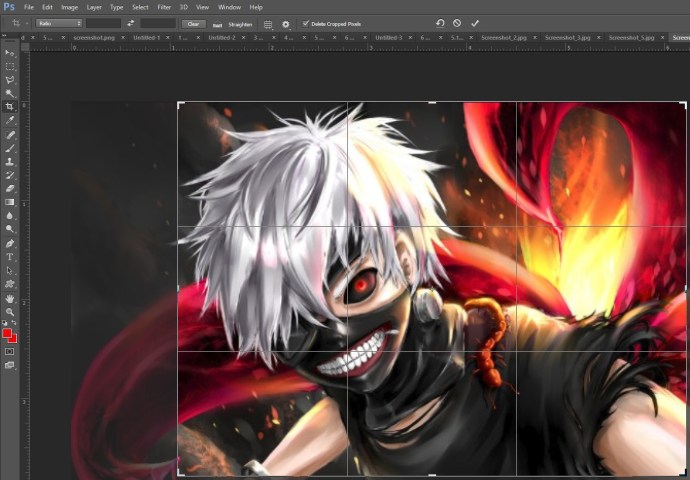 Sie können die Größe Ihres zugeschnittenen Bereichs oder sein Seitenverhältnis in den Menüoptionen auf der rechten Seite festlegen.
Sie können die Größe Ihres zugeschnittenen Bereichs oder sein Seitenverhältnis in den Menüoptionen auf der rechten Seite festlegen.
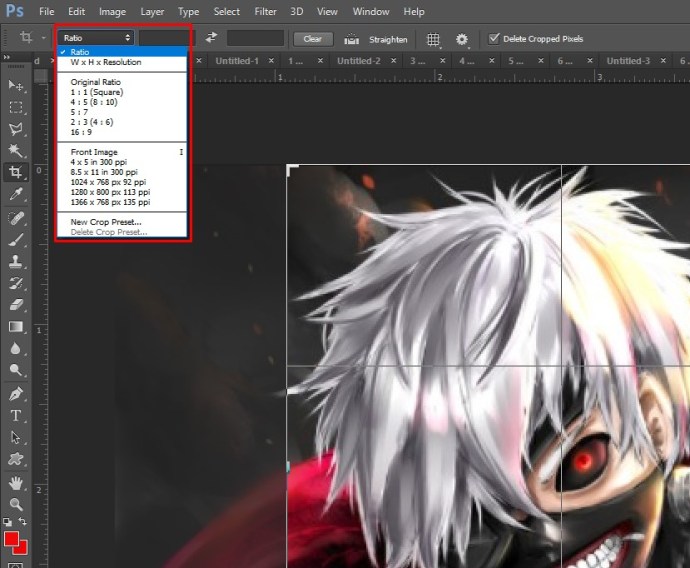 Wenn Sie Beschnittene Pixel löschen aktivieren, entfernt Photoshop die Teile außerhalb des Beschneidungsbereichs.
Wenn Sie Beschnittene Pixel löschen aktivieren, entfernt Photoshop die Teile außerhalb des Beschneidungsbereichs.
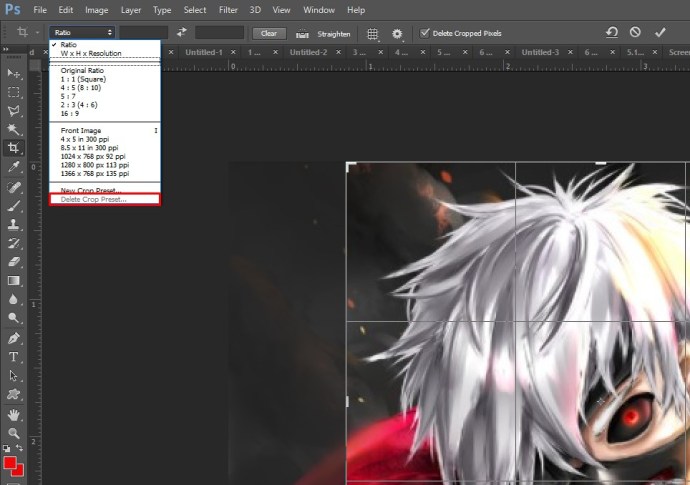 Drücken Sie die Eingabetaste, um das Zuschneiden abzuschließen.
Drücken Sie die Eingabetaste, um das Zuschneiden abzuschließen.

Photoshop kann den zugeschnittenen Bereich auch mit inhaltssensitiven Pixeln füllen (verfügbar in Photoshop 2015 und höher). Dies kann direkt über das Zuschneidemenü erfolgen. Photoshop füllt die fehlenden Bereiche intelligent nach besten Kräften.
Außerdem kann Photoshop ein Objekt nach dem Zuschneiden verzerren oder begradigen. Das Verzerren ist nützlich, wenn ein Gegenstand schräg aufgenommen wird. Wenn Sie beispielsweise ein Gebäude vom Boden aus fotografieren, erscheinen die Oberkanten näher als die Unterkanten. Um dies in einem Zuschnitt zu korrigieren, gehen Sie folgendermaßen vor:
Halten Sie das Freistellungswerkzeug in der Symbolleiste gedrückt.
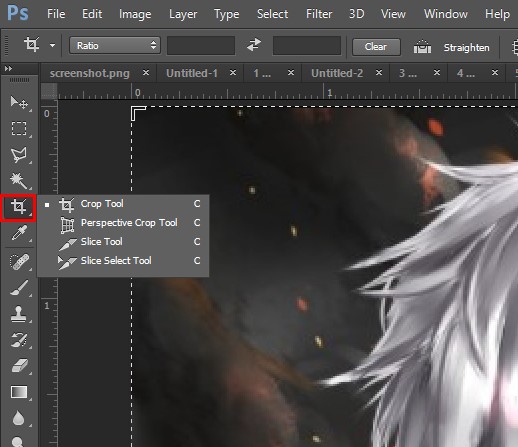 Wählen Sie Perspektivisches Zuschneiden.
Wählen Sie Perspektivisches Zuschneiden.
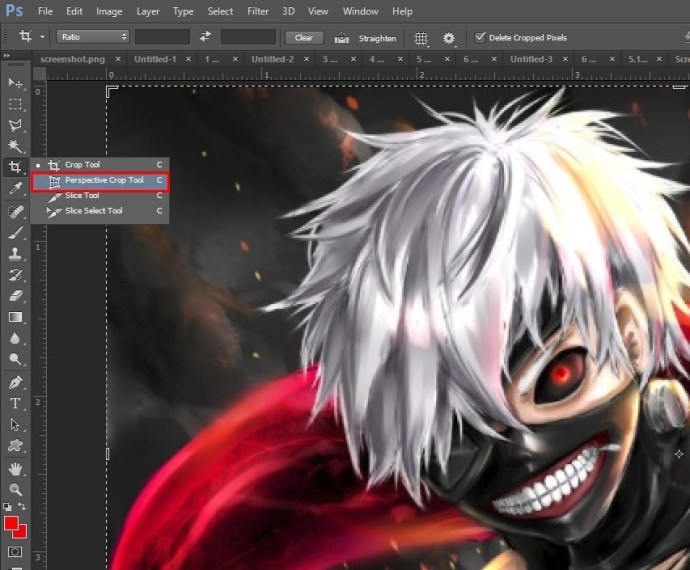 Zeichnen Sie den Zuschneidebereich um das Objekt und passen Sie die Kanten des Bereichs an die rechteckigen Kanten des Objekts an.
Zeichnen Sie den Zuschneidebereich um das Objekt und passen Sie die Kanten des Bereichs an die rechteckigen Kanten des Objekts an.
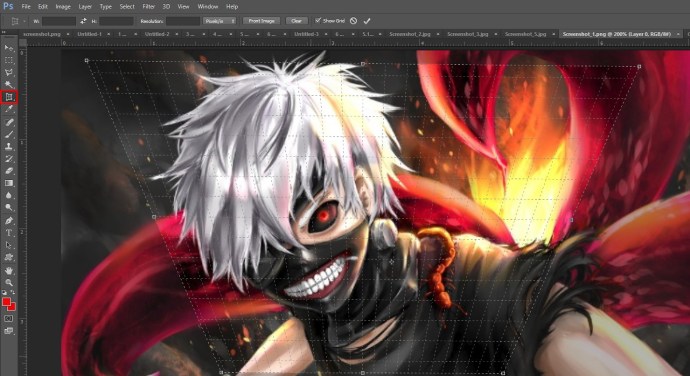 Klicken Sie auf die Eingabetaste (oder Return auf einem Mac), um das Zuschneiden abzuschließen.
Klicken Sie auf die Eingabetaste (oder Return auf einem Mac), um das Zuschneiden abzuschließen.

So schneiden Sie ein Bild in einen Kreis
Sie können das Bild auch mit Photoshop zu einem Kreis zuschneiden:
Öffnen Sie das Bild in Photoshop.
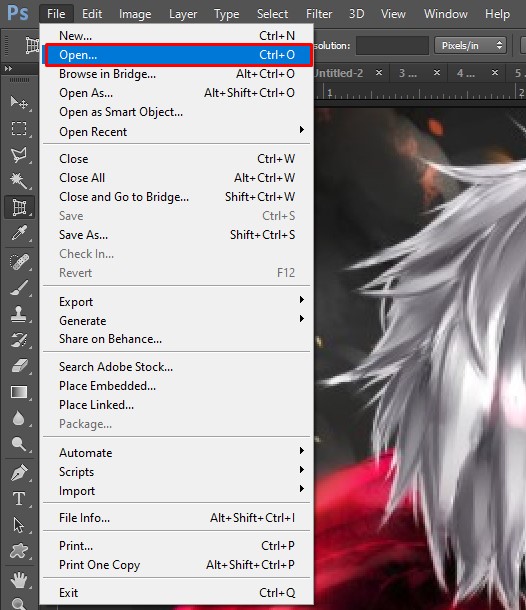 Drücken Sie im Ebenenbildschirm auf die Sperre auf der Ebene mit dem Bild. Dadurch wird die Bildebene von der Hintergrundebene in Ebene 0 umbenannt (dies geschieht, weil Sie einer Hintergrundebene keine Transparenz hinzufügen können).
Drücken Sie im Ebenenbildschirm auf die Sperre auf der Ebene mit dem Bild. Dadurch wird die Bildebene von der Hintergrundebene in Ebene 0 umbenannt (dies geschieht, weil Sie einer Hintergrundebene keine Transparenz hinzufügen können).
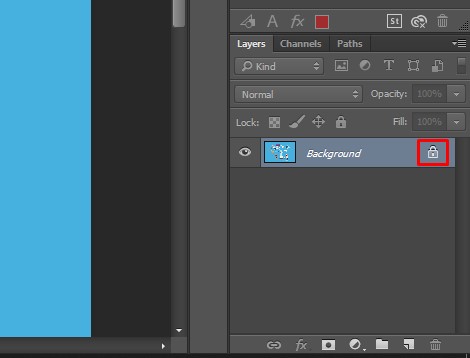 Wählen Sie das Elliptical Marquee Tool aus dem Auswahlmenü in der Symbolleiste aus, indem Sie mit der rechten Maustaste auf das Selection Tool klicken.
Wählen Sie das Elliptical Marquee Tool aus dem Auswahlmenü in der Symbolleiste aus, indem Sie mit der rechten Maustaste auf das Selection Tool klicken.
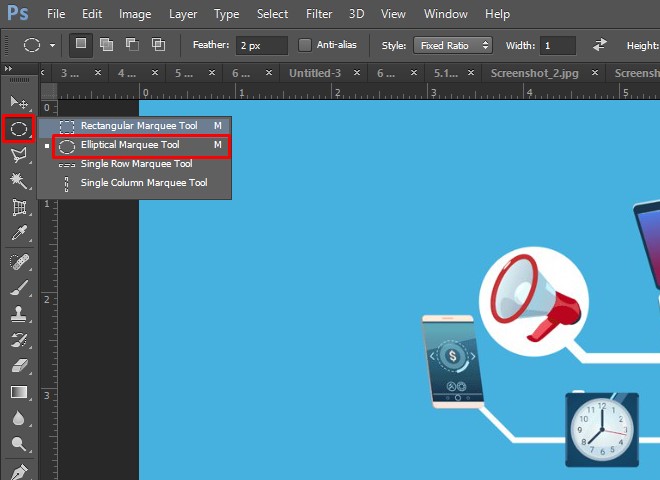 Zeichnen Sie Ihre Auswahlumrisse. Ändern Sie die Größe und verschieben Sie es nach Bedarf.
Zeichnen Sie Ihre Auswahlumrisse. Ändern Sie die Größe und verschieben Sie es nach Bedarf.
 Gehen Sie zum Auswahlmenü in der oberen Leiste und wählen Sie Invers. Dadurch wird alles außerhalb des Auswahlbereichs ausgewählt.
Gehen Sie zum Auswahlmenü in der oberen Leiste und wählen Sie Invers. Dadurch wird alles außerhalb des Auswahlbereichs ausgewählt.
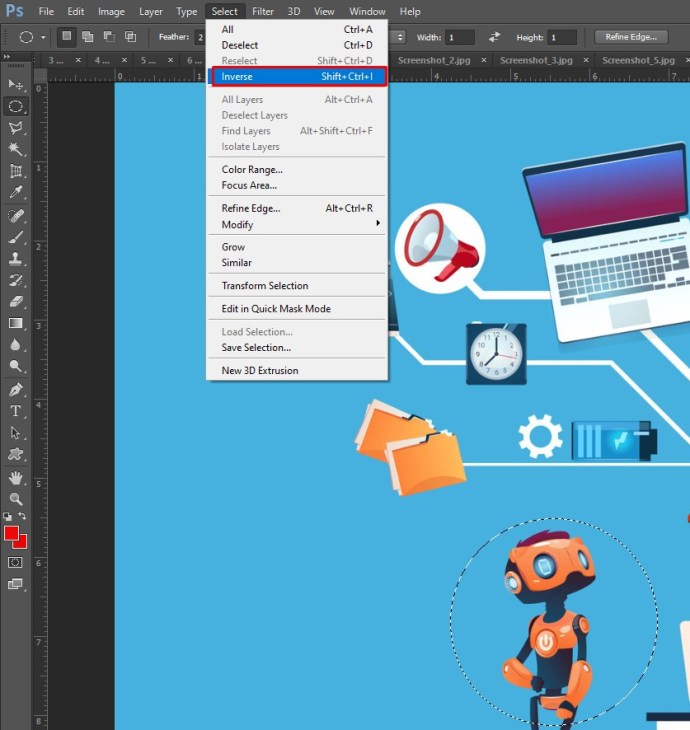 Entfernen Sie den ausgewählten Bereich, indem Sie die Rücktaste (Windows) oder die Eingabetaste (Mac) drücken.
Entfernen Sie den ausgewählten Bereich, indem Sie die Rücktaste (Windows) oder die Eingabetaste (Mac) drücken.
 Gehen Sie erneut zum Menü Auswählen und drücken Sie dann Auswahl aufheben.
Gehen Sie erneut zum Menü Auswählen und drücken Sie dann Auswahl aufheben.
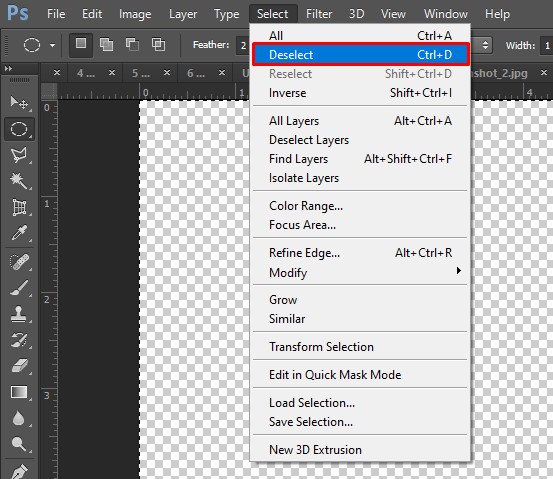 Gehen Sie zum Menü Bild und dann zu Trimmen.
Gehen Sie zum Menü Bild und dann zu Trimmen.
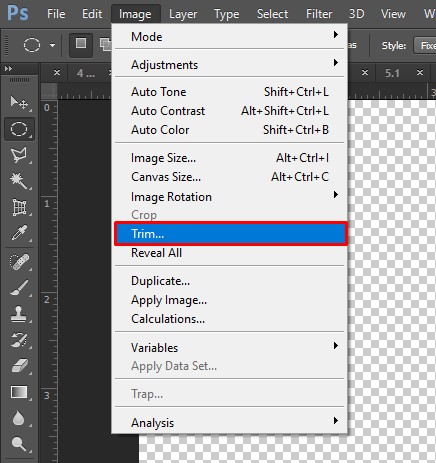 Wählen Sie im Popup-Fenster „Trimmen“ die Option „Transparente Pixel“ und vergewissern Sie sich, dass alle vier Häkchen unten aktiviert sind.
Wählen Sie im Popup-Fenster „Trimmen“ die Option „Transparente Pixel“ und vergewissern Sie sich, dass alle vier Häkchen unten aktiviert sind.
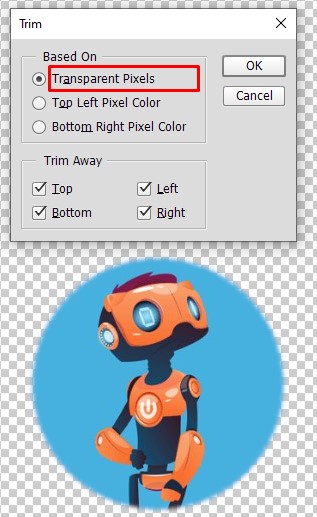 OK klicken. Photoshop schneidet das Bild nun zu einem Quadrat mit einem kreisförmigen Bild und transparenten Kanten.
OK klicken. Photoshop schneidet das Bild nun zu einem Quadrat mit einem kreisförmigen Bild und transparenten Kanten.
 Klicken Sie auf Datei, dann auf Speichern unter, wählen Sie PNG als Format zum Speichern aus. PNG ist ein Format, mit dem die Transparenz funktioniert.
Klicken Sie auf Datei, dann auf Speichern unter, wählen Sie PNG als Format zum Speichern aus. PNG ist ein Format, mit dem die Transparenz funktioniert.
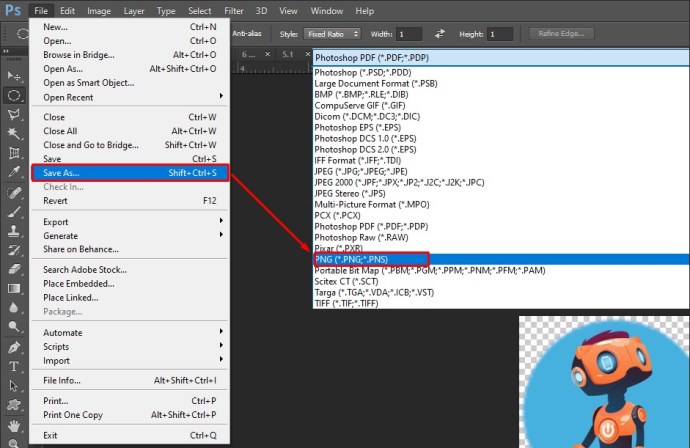
So schneiden Sie ein Bild auf Android zu
Wenn Sie ein gerade aufgenommenes Foto zuschneiden möchten, ist das mit Android ganz einfach. Folge diesen Schritten:
Galerie öffnen.
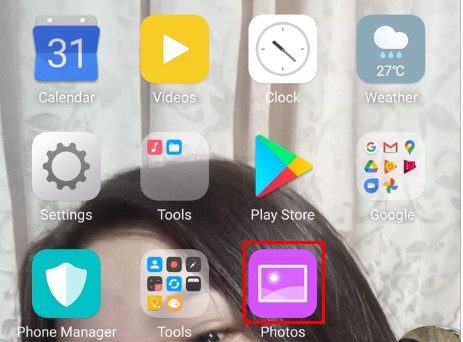 Tippen Sie auf das Bild, das Sie zuschneiden möchten.
Tippen Sie auf das Bild, das Sie zuschneiden möchten.
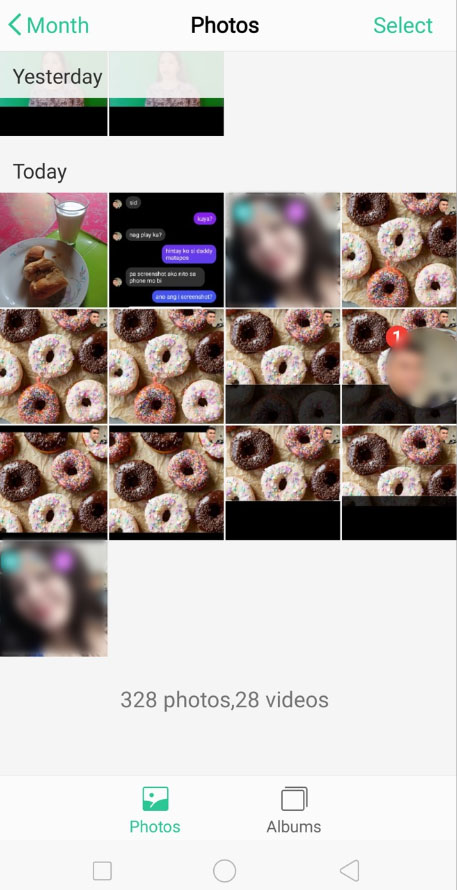 Wählen Sie die Option Bearbeiten (zweite im unteren Menü).
Wählen Sie die Option Bearbeiten (zweite im unteren Menü).
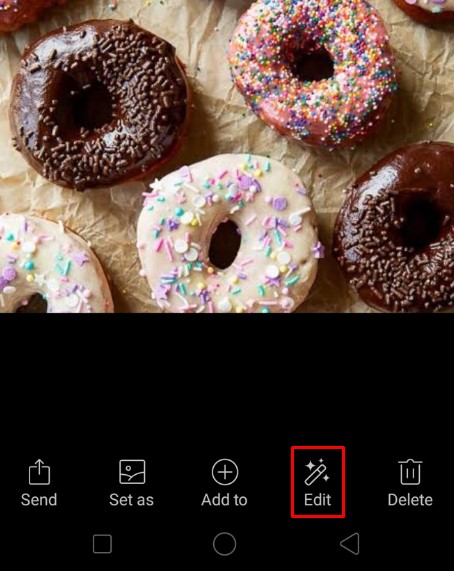 Tippen Sie dann auf Zuschneiden.
Tippen Sie dann auf Zuschneiden.
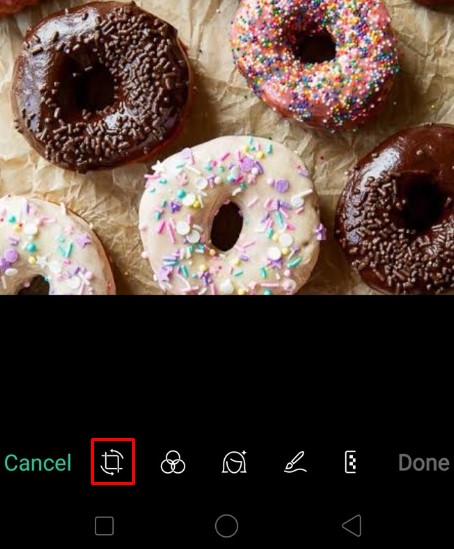 Ziehen Sie die Ränder der Zuschneideauswahl wie gewünscht. Sie können Zurücksetzen drücken, um die Änderungen zu löschen und zum unbearbeiteten Bild zurückzukehren.
Ziehen Sie die Ränder der Zuschneideauswahl wie gewünscht. Sie können Zurücksetzen drücken, um die Änderungen zu löschen und zum unbearbeiteten Bild zurückzukehren.
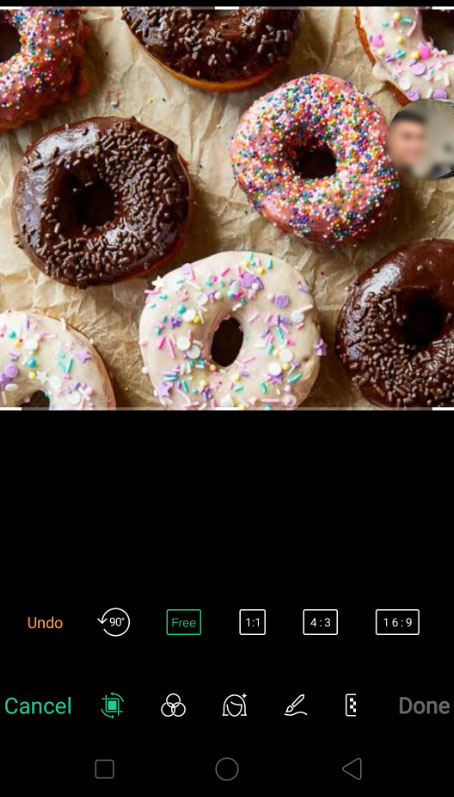 Am unteren Rand sind zusätzliche Optionen verfügbar, z. B. das Beibehalten des Seitenverhältnisses des Originalbildes, das Zuschneiden des Bildes auf ein bestimmtes Seitenverhältnis oder das Drehen oder Spiegeln des Bildes.
Am unteren Rand sind zusätzliche Optionen verfügbar, z. B. das Beibehalten des Seitenverhältnisses des Originalbildes, das Zuschneiden des Bildes auf ein bestimmtes Seitenverhältnis oder das Drehen oder Spiegeln des Bildes.
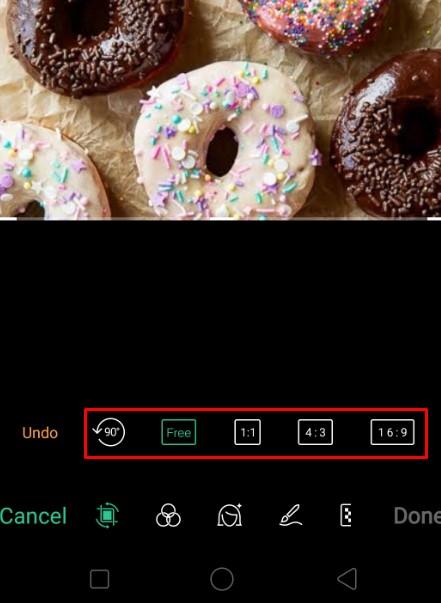 Drücken Sie auf das Häkchen unten, um die Auswahl zu bestätigen. Drücken Sie Abbrechen, um die Änderungen zu verwerfen.
Drücken Sie auf das Häkchen unten, um die Auswahl zu bestätigen. Drücken Sie Abbrechen, um die Änderungen zu verwerfen.
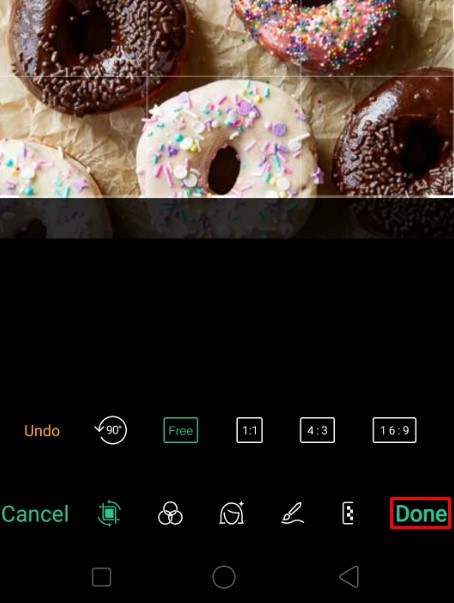
So schneiden Sie ein Bild auf einem iPhone zu
Das Zuschneiden von Fotos auf einem iPhone ist genauso einfach. Folge diesen Schritten:
Öffnen Sie die Fotos-App.
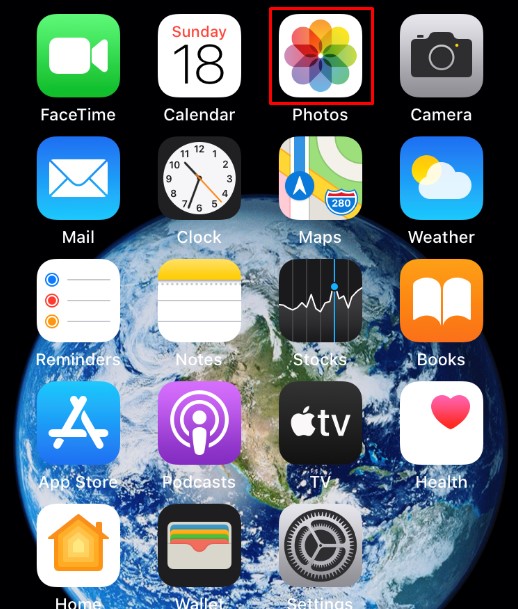 Wählen Sie das Bild aus, das Sie zuschneiden möchten.
Wählen Sie das Bild aus, das Sie zuschneiden möchten.
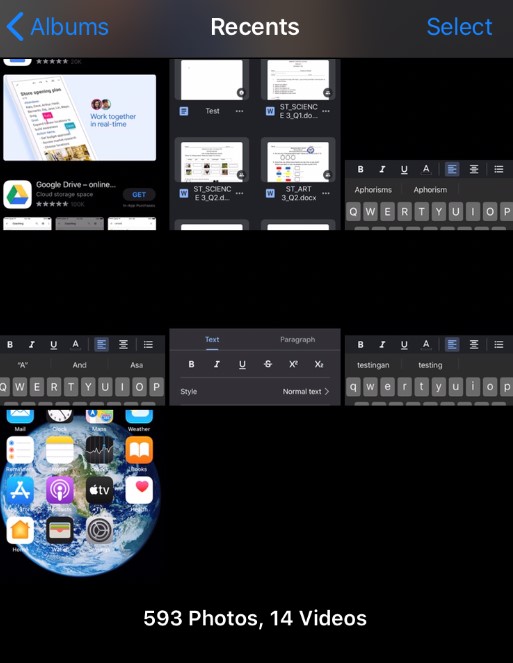 Tippen Sie oben rechts auf Bearbeiten.
Tippen Sie oben rechts auf Bearbeiten.
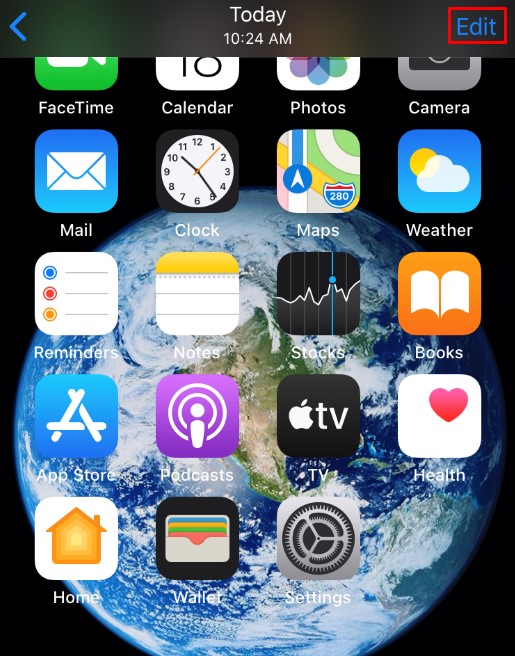 Wählen Sie das Zuschneiden-Symbol im unteren Menü.
Wählen Sie das Zuschneiden-Symbol im unteren Menü.
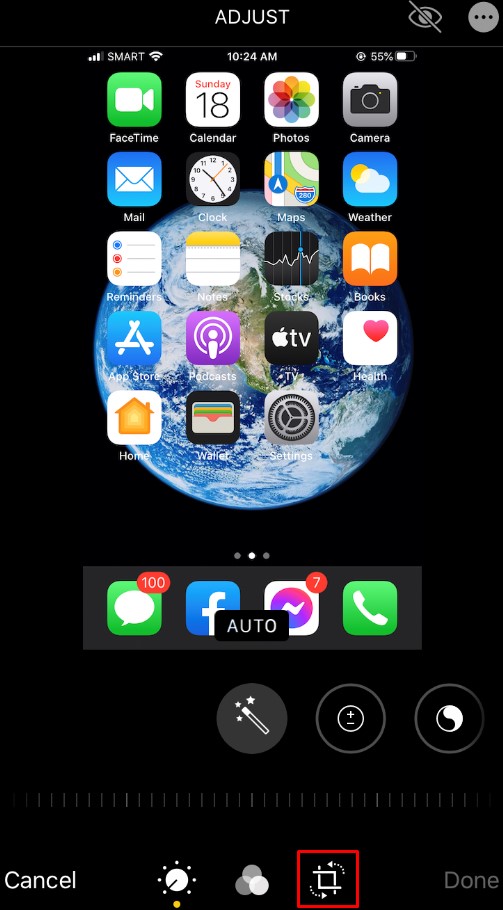 Ziehen Sie die Auswahlgrenzen.
Ziehen Sie die Auswahlgrenzen.
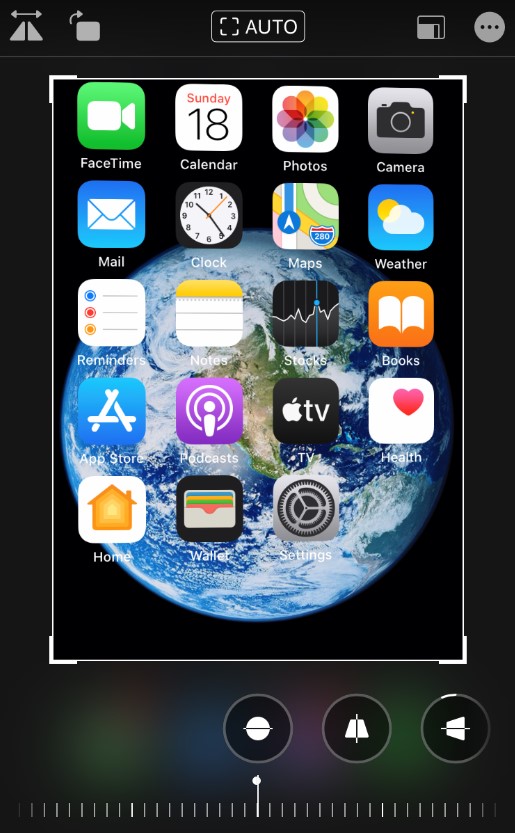 Alternativ können Sie die Seitenverhältnis-Schaltfläche in der unteren rechten Ecke drücken. Dadurch können Sie das gewünschte Seitenverhältnis des zuzuschneidenden Bildes auswählen.
Alternativ können Sie die Seitenverhältnis-Schaltfläche in der unteren rechten Ecke drücken. Dadurch können Sie das gewünschte Seitenverhältnis des zuzuschneidenden Bildes auswählen.
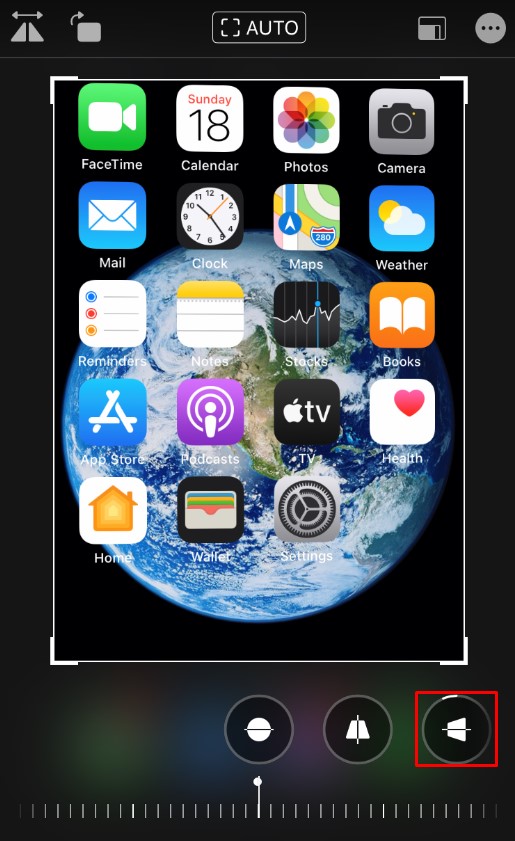 Wenn Sie mit dem Zuschneiden fertig sind, drücken Sie unten rechts auf „Fertig“.
Wenn Sie mit dem Zuschneiden fertig sind, drücken Sie unten rechts auf „Fertig“.
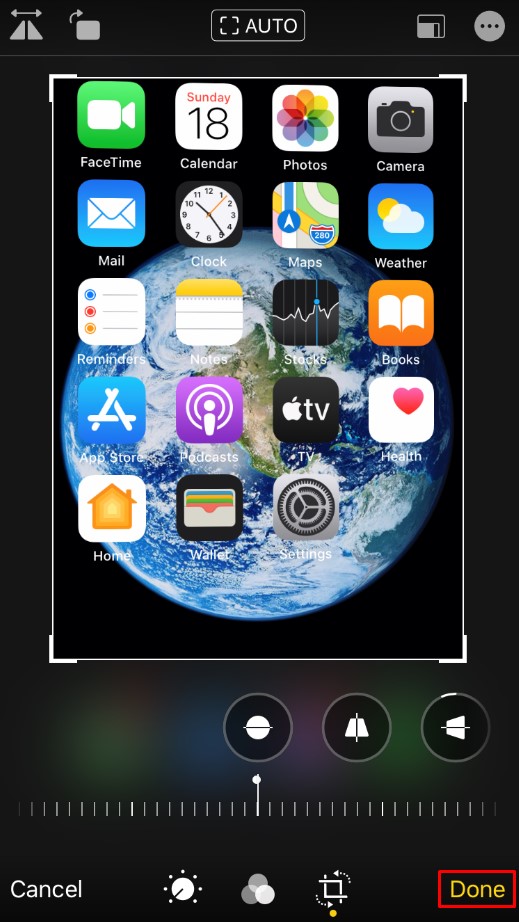
Wie man ein Bild auf einem Mac zuschneidet
Wenn Sie auf Ihrem Mac schnell Bilder bearbeiten möchten, ist die Fotos-App genau das Richtige für Sie. Gehen Sie folgendermaßen vor, um ein Bild mit Fotos zuzuschneiden:
Öffnen Sie Fotos, um Ihre Bildergalerie anzuzeigen, und wählen Sie das Bild aus, das Sie bearbeiten möchten.
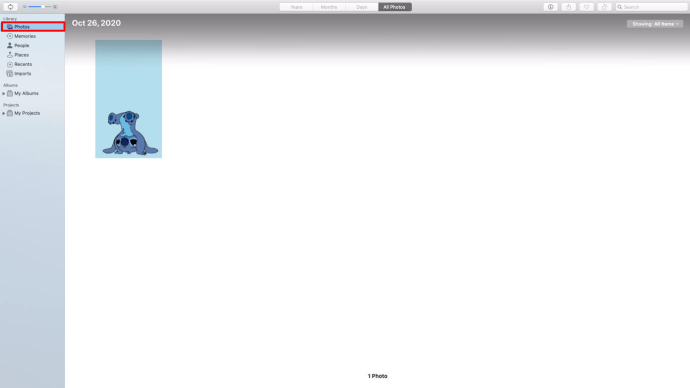 Doppelklicken Sie, um das Bild zu öffnen.
Doppelklicken Sie, um das Bild zu öffnen.
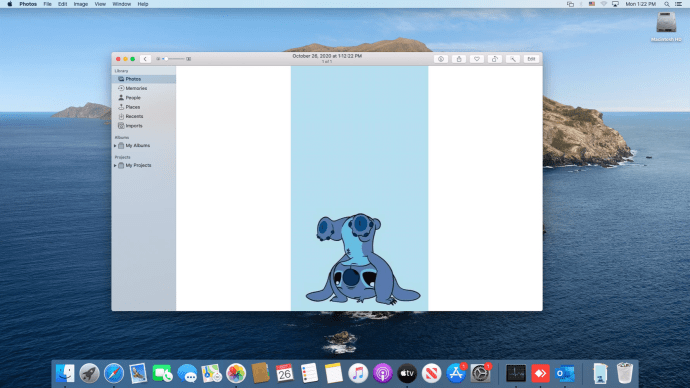 Klicken Sie in der Symbolleiste auf Bearbeiten.
Klicken Sie in der Symbolleiste auf Bearbeiten.
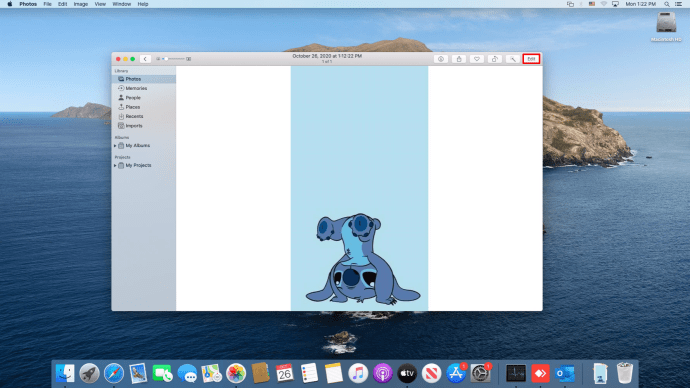 Wählen Sie Zuschneiden.
Wählen Sie Zuschneiden.
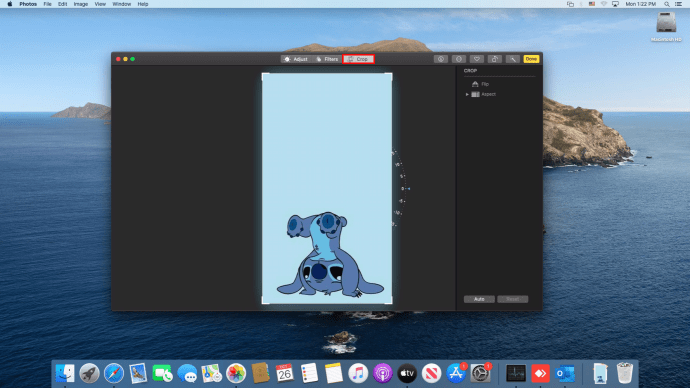 Sie können eine Zuschneideauswahl ziehen oder ein Seitenverhältnis aus dem rechten Menü auswählen, um ein Bild in ein Verhältnis Ihrer Wahl zu zwingen.
Sie können eine Zuschneideauswahl ziehen oder ein Seitenverhältnis aus dem rechten Menü auswählen, um ein Bild in ein Verhältnis Ihrer Wahl zu zwingen.
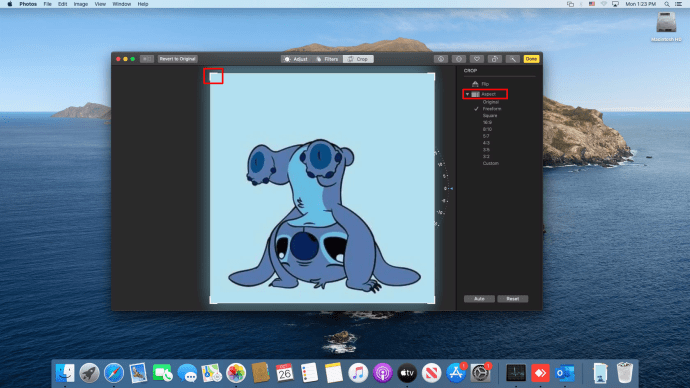 Sie können das Bild begradigen, indem Sie das Zahlenrad auf der rechten Seite verwenden.
Sie können das Bild begradigen, indem Sie das Zahlenrad auf der rechten Seite verwenden.
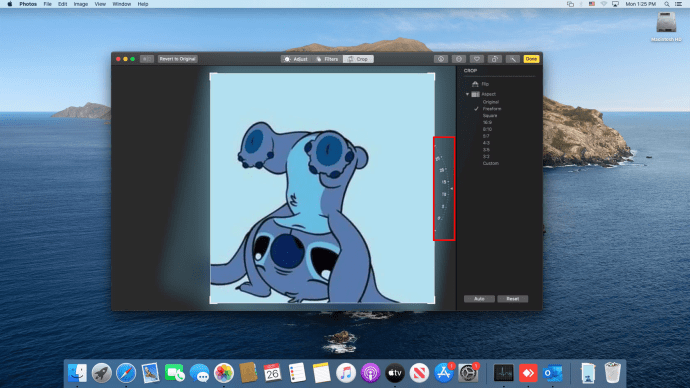 Wenn Sie fertig sind, wählen Sie oben rechts Fertig aus, um Ihre Änderungen zu speichern. Wenn Sie von vorne beginnen möchten, drücken Sie stattdessen Zurücksetzen.
Wenn Sie fertig sind, wählen Sie oben rechts Fertig aus, um Ihre Änderungen zu speichern. Wenn Sie von vorne beginnen möchten, drücken Sie stattdessen Zurücksetzen.
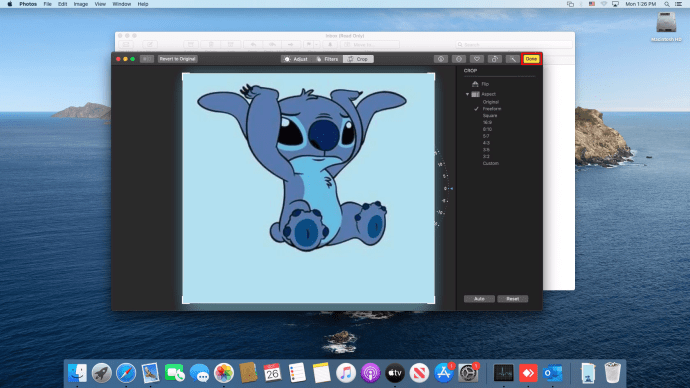
So schneiden Sie ein Bild in einen Kreis
Sie können Fotos verwenden, um ein Bild zu einem Kreis zuzuschneiden. Wenn Sie im Menü „Bearbeiten“ von Fotos „Zuschneiden“ auswählen, wählen Sie „Elliptische Auswahl“. Dann können Sie eine kreisförmige Beschnittauswahl zeichnen, mit der Sie arbeiten können.
So schneiden Sie ein Bild auf einem Windows-PC zu
Microsoft hat kürzlich ein Upgrade für seine langjährige Paint-Anwendung namens Paint 3D entwickelt. Sie können dieses Tool verwenden, um Bilder einfach zuzuschneiden. Folge diesen Schritten:
Öffnen Sie Paint 3D und wählen Sie das Bild aus, das Sie verwenden möchten.
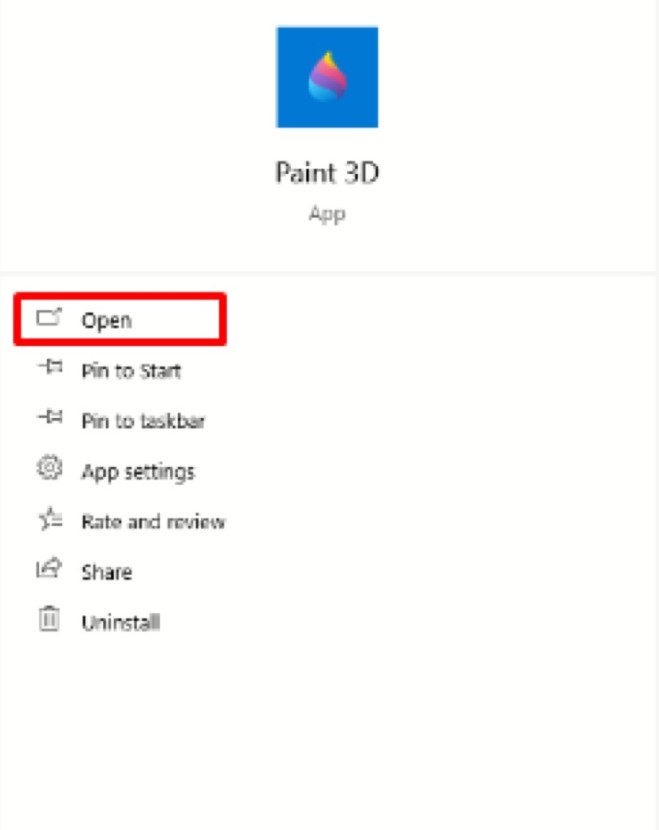 Wählen Sie in der Symbolleiste Zuschneiden aus.
Wählen Sie in der Symbolleiste Zuschneiden aus.
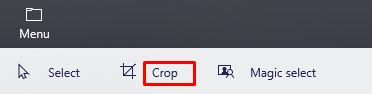 Zeichnen Sie die Schnittauswahl nach Ihren Wünschen.
Zeichnen Sie die Schnittauswahl nach Ihren Wünschen.
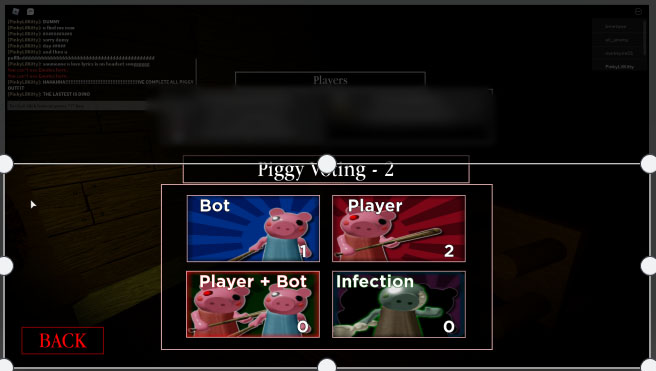 Alternativ können Sie das Seitenverhältnis auswählen, das das zugeschnittene Bild haben soll, und das Programm den Rest erledigen lassen.
Alternativ können Sie das Seitenverhältnis auswählen, das das zugeschnittene Bild haben soll, und das Programm den Rest erledigen lassen.
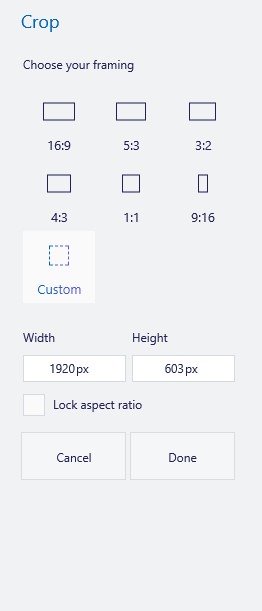 Drücken Sie zum Beenden die Eingabetaste.
Drücken Sie zum Beenden die Eingabetaste.
 Speichern Sie Ihr Bild, indem Sie auf Menü > Speichern unter drücken und wählen, um es als Bild zu speichern.
Speichern Sie Ihr Bild, indem Sie auf Menü > Speichern unter drücken und wählen, um es als Bild zu speichern.
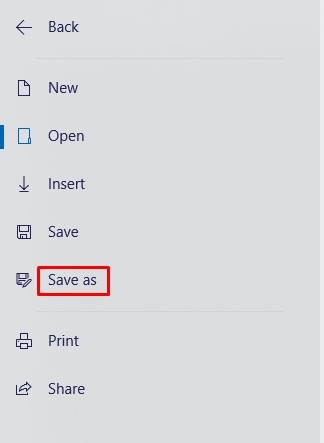
So schneiden Sie ein Bild in einen Kreis
Leider hat Microsoft keine einfache Lösung entwickelt, um ein Bild in einen Kreis zu schneiden. Es gibt jedoch eine Problemumgehung mit Paint 3D. Folge diesen Schritten:
Öffnen Sie das Bild in Paint 3D.
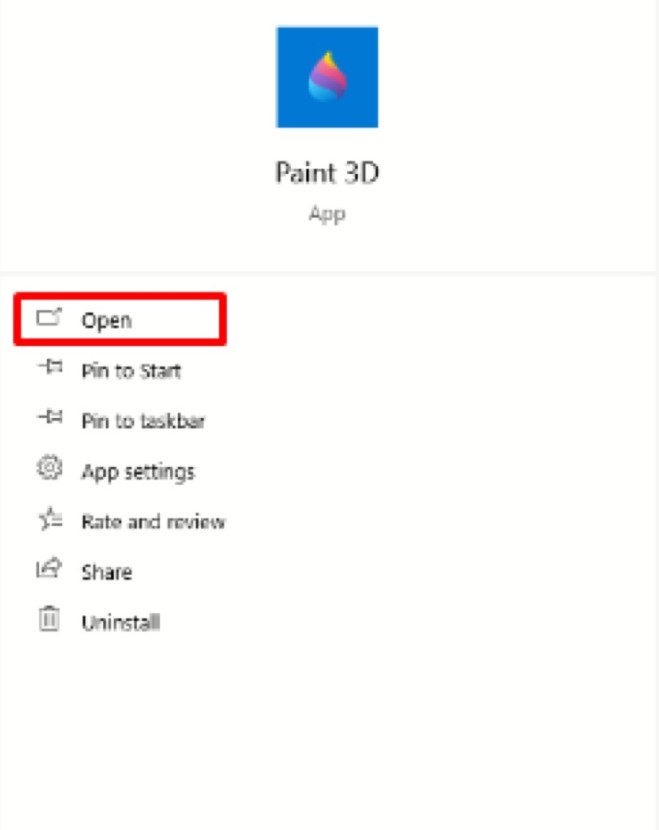 Klicken Sie auf 2D-Formen.
Klicken Sie auf 2D-Formen.
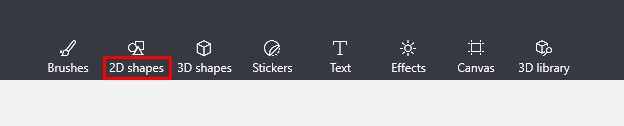 Wählen Sie im rechten Menü einen Kreis aus.
Wählen Sie im rechten Menü einen Kreis aus.
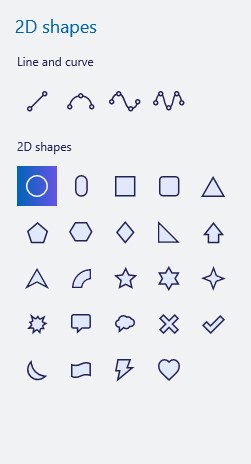 Zeichnen Sie die Auswahl an der gewünschten Stelle auf dem Bild.
Zeichnen Sie die Auswahl an der gewünschten Stelle auf dem Bild.
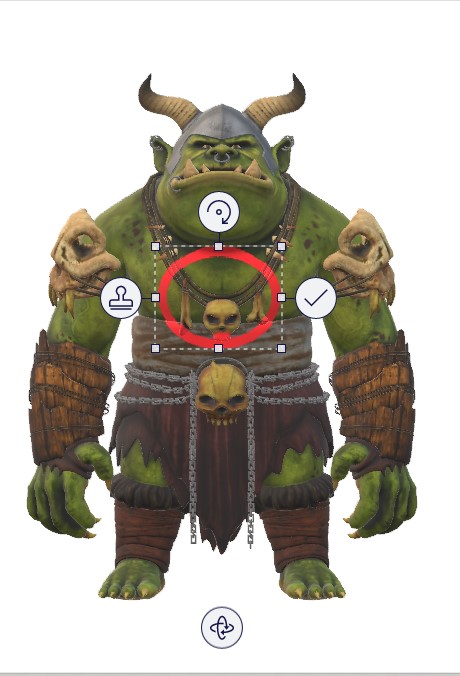 Erhöhen Sie die Dicke des Kreises in der Seitenleiste, um ihn zu einem Ring zu machen. Machen Sie es auch weiß gefärbt.
Erhöhen Sie die Dicke des Kreises in der Seitenleiste, um ihn zu einem Ring zu machen. Machen Sie es auch weiß gefärbt.
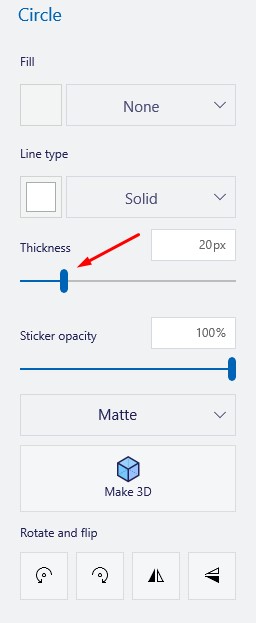 Sie können den Ring verschieben oder seine Größe anpassen, indem Sie an den Ecken der Auswahl ziehen. Drücken Sie beim Ziehen die Umschalttaste, um bessere Ergebnisse zu erzielen.
Sie können den Ring verschieben oder seine Größe anpassen, indem Sie an den Ecken der Auswahl ziehen. Drücken Sie beim Ziehen die Umschalttaste, um bessere Ergebnisse zu erzielen.
 Sobald Sie einen Ring haben, der Ihr gewünschtes Bild umreißt, schneiden Sie das Bild in einem Quadrat um ihn herum zu. Sie müssen nur darauf achten, dass sich der innere Teil des Rings innerhalb des abgeschnittenen Bereichs befindet.
Sobald Sie einen Ring haben, der Ihr gewünschtes Bild umreißt, schneiden Sie das Bild in einem Quadrat um ihn herum zu. Sie müssen nur darauf achten, dass sich der innere Teil des Rings innerhalb des abgeschnittenen Bereichs befindet.
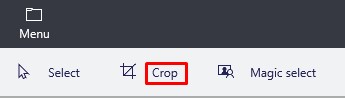 Klicken Sie in der Symbolleiste auf Pinsel und wählen Sie dann das Radiergummi-Werkzeug aus der Seitenleiste aus.
Klicken Sie in der Symbolleiste auf Pinsel und wählen Sie dann das Radiergummi-Werkzeug aus der Seitenleiste aus.
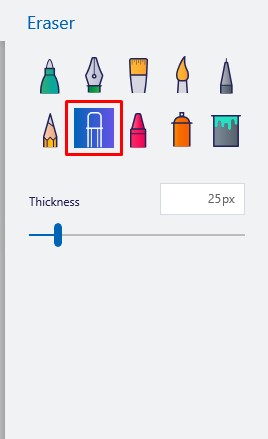 Entfernen Sie die überschüssigen Teile des Bildes (die Teile außerhalb des Rings).
Entfernen Sie die überschüssigen Teile des Bildes (die Teile außerhalb des Rings).
 Sie haben jetzt ein Bild in einem weißen kreisförmigen Hintergrund. Um den Hintergrund transparent zu machen, folgen Sie den nächsten Schritten. Andernfalls speichern Sie das Bild.
Sie haben jetzt ein Bild in einem weißen kreisförmigen Hintergrund. Um den Hintergrund transparent zu machen, folgen Sie den nächsten Schritten. Andernfalls speichern Sie das Bild.
 Wählen Sie Magic Select aus der Symbolleiste.
Wählen Sie Magic Select aus der Symbolleiste.
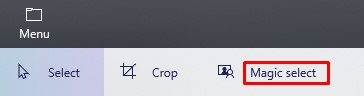 Klicken Sie dann rechts auf Weiter.
Klicken Sie dann rechts auf Weiter.
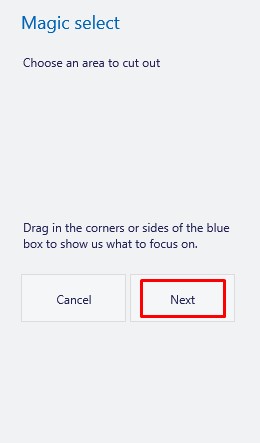 Da der Hintergrund weiß ist, wählt Paint 3D ihn automatisch als Hintergrund aus.
Da der Hintergrund weiß ist, wählt Paint 3D ihn automatisch als Hintergrund aus.
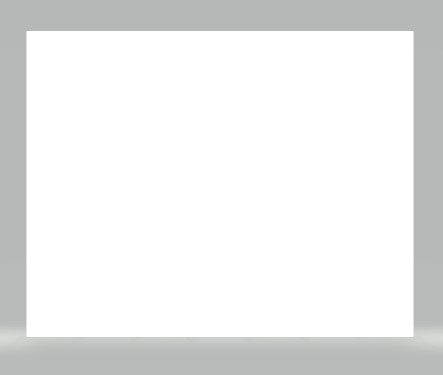 Wählen Sie Hintergrund automatisch ausfüllen, um ihn transparent zu machen.
Wählen Sie Hintergrund automatisch ausfüllen, um ihn transparent zu machen.
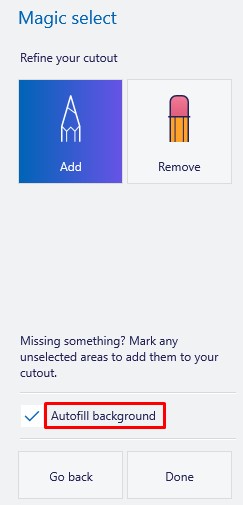 Wenn Sie immer noch weiße Flecken um das Bild herum sehen, wählen Sie das Bild aus. Ändern Sie die Größe der Leinwand um ihn herum, indem Sie das Auswahlquadrat nach außen verschieben.
Wenn Sie immer noch weiße Flecken um das Bild herum sehen, wählen Sie das Bild aus. Ändern Sie die Größe der Leinwand um ihn herum, indem Sie das Auswahlquadrat nach außen verschieben.
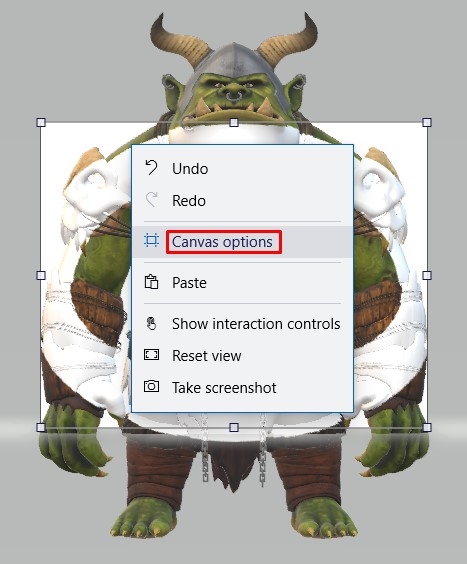 Ändern Sie die Größe des Bildes, um die weißen Teile abzudecken.
Ändern Sie die Größe des Bildes, um die weißen Teile abzudecken.
 Speichern Sie das Bild (drücken Sie Menü, dann Speichern unter).
Speichern Sie das Bild (drücken Sie Menü, dann Speichern unter).
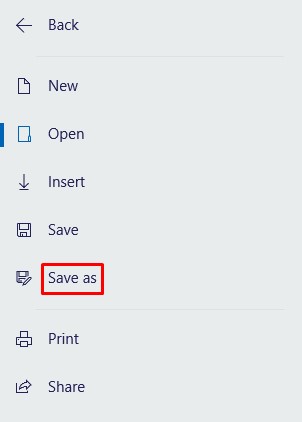
Dies ist zwar nicht der effizienteste Weg, aber es funktioniert und Sie müssen dafür keine Software von Drittanbietern installieren.
So schneiden Sie ein Bild auf einem Chromebook zu
Der Standard-Editor von Chromebook leistet ziemlich gute Arbeit, einschließlich des Zuschneidens des Bildes. Folgen Sie einfach diesen Schritten:
Öffnen Sie Ihre Galerie.
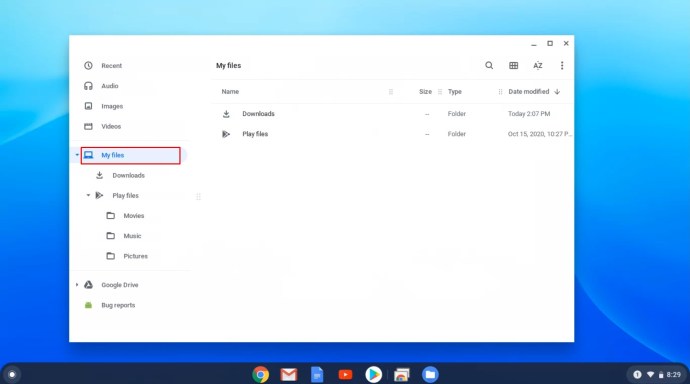 Wählen Sie das Bild aus, das Sie bearbeiten möchten.
Wählen Sie das Bild aus, das Sie bearbeiten möchten.
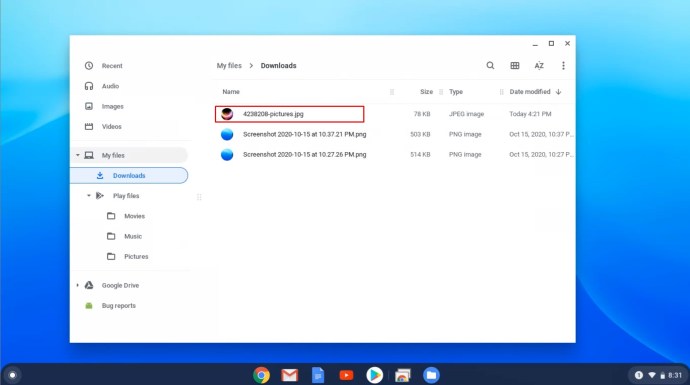 Klicken Sie mit der rechten Maustaste und wählen Sie Anzeigen und bearbeiten.
Klicken Sie mit der rechten Maustaste und wählen Sie Anzeigen und bearbeiten.
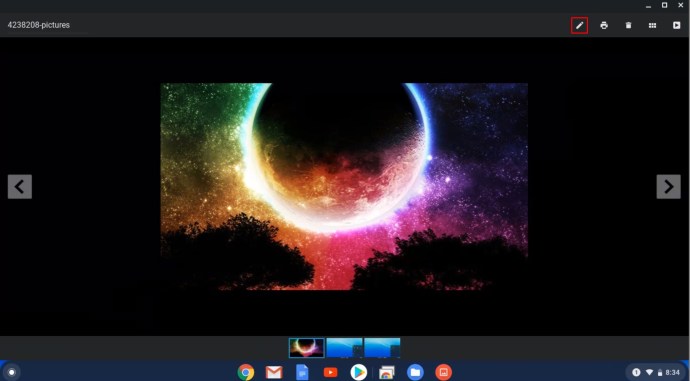 Wählen Sie die Option Zuschneiden aus der Symbolleiste.
Wählen Sie die Option Zuschneiden aus der Symbolleiste.
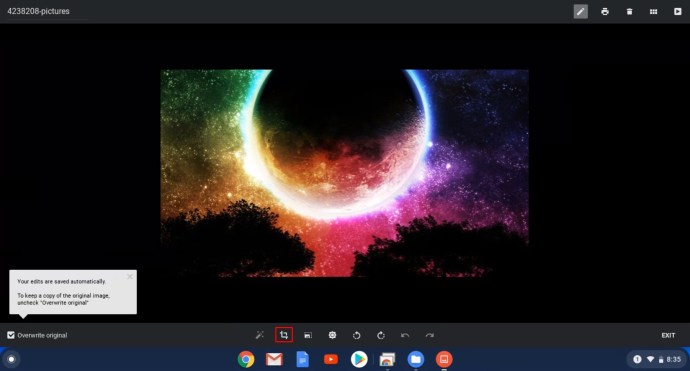 Auf diese Weise können Sie wie gewohnt eine Beschnittauswahl zeichnen.
Auf diese Weise können Sie wie gewohnt eine Beschnittauswahl zeichnen.
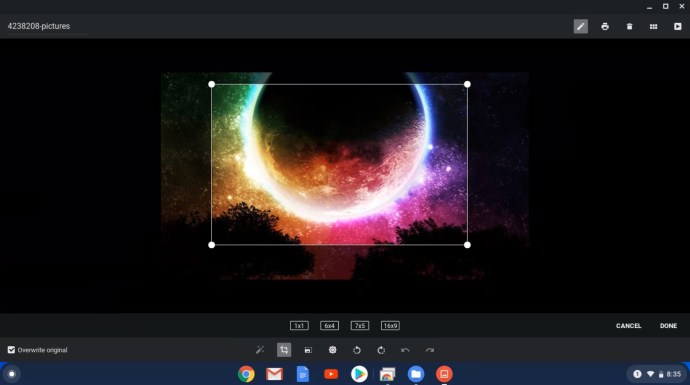 Speichern Sie das Bild, wenn Sie mit der Bearbeitung fertig sind.
Speichern Sie das Bild, wenn Sie mit der Bearbeitung fertig sind.

Für komplexere Bearbeitungen benötigen Sie spezielle Bildbearbeitungsprogramme, aber einfache Zuschnitte können problemlos auf jedem Gerät durchgeführt werden.
So schneiden Sie ein Bild mit einem Online-Webdienst zu
Es gibt eine Vielzahl von Optionen, aus denen Sie online wählen können, um Ihre Bilder zuzuschneiden. Einer davon ist imageonline.co. Diese Website ermöglicht es Ihnen, Ihr Foto hochzuladen, es einfach mit einer Auswahl zuzuschneiden und es dann im Format Ihrer Wahl für die Offline-Nutzung herunterzuladen.
Zusätzlich hat TinyWow auch eine Option zum Zuschneiden eines Bildes in einen Kreis. Laden Sie einfach das Bild hoch, zeichnen und verschieben Sie die Kreisauswahl, wählen Sie unten „Bild zuschneiden“ und laden Sie das Bild herunter, wenn es fertig ist.
Eine schnelle Google-Suche kann Ihnen zusätzliche Optionen zur Auswahl bieten.
Auf Perfektion zugeschnitten
Beim Bearbeiten eines Bildes ist das Zuschneiden für die meisten Menschen vielleicht die häufigste Methode. Es ist ein wichtiges Werkzeug für jeden Bastler oder professionellen Künstler, daher ist es wichtig zu wissen, wie Sie es auf jedem Gerät tun können.
Welche Schnittoptionen bevorzugen Sie? Mögen Sie Rundkulturen? Hinterlasse unten einen Kommentar, um ihn mit der Community zu teilen.